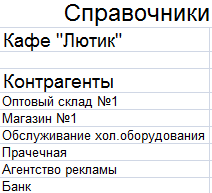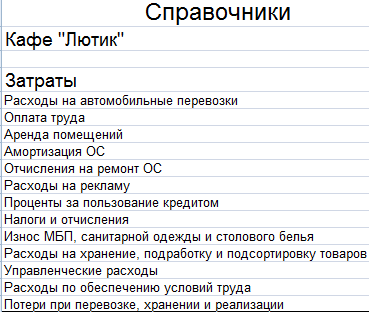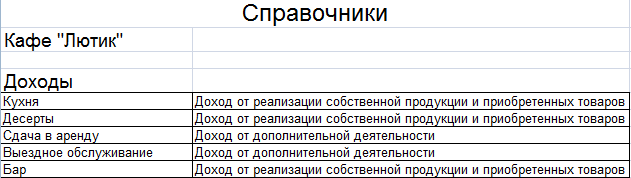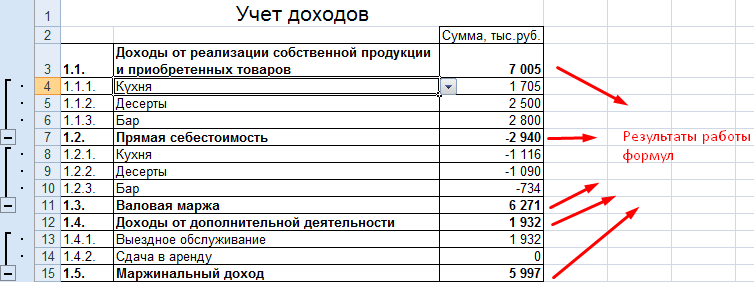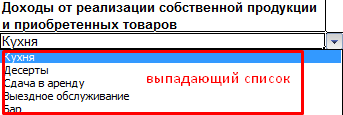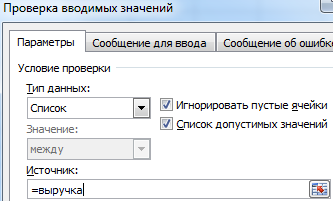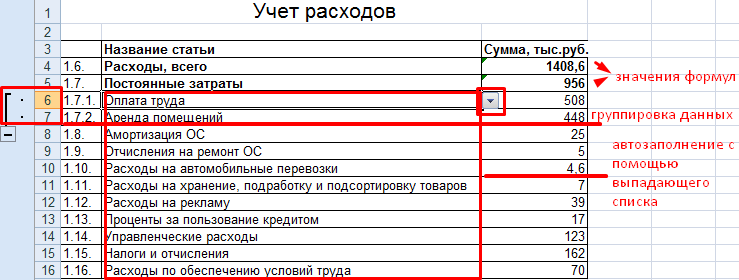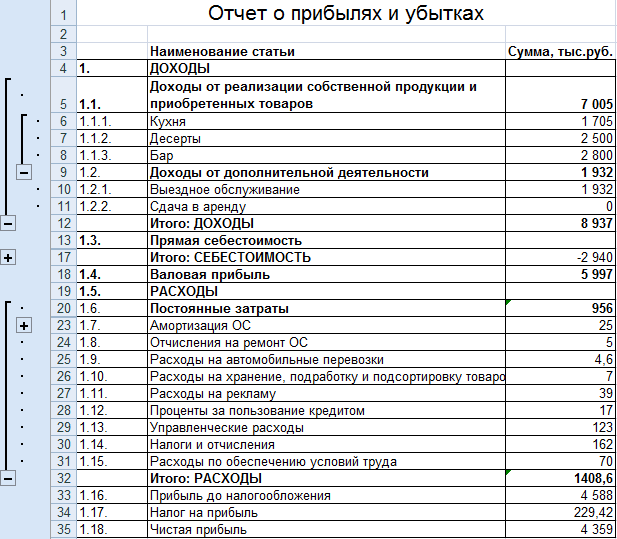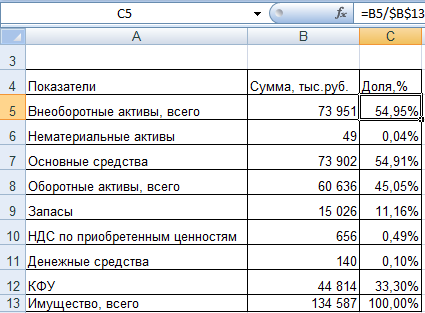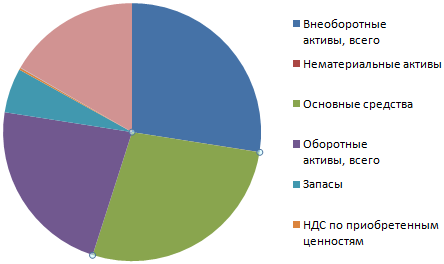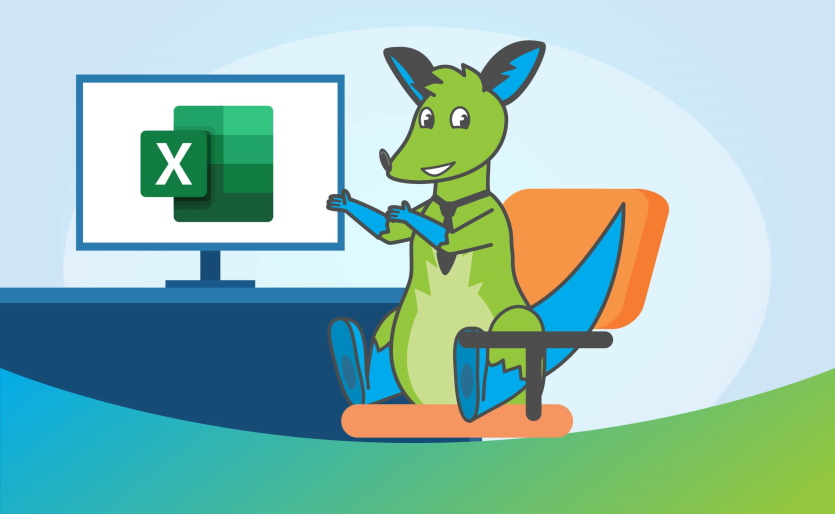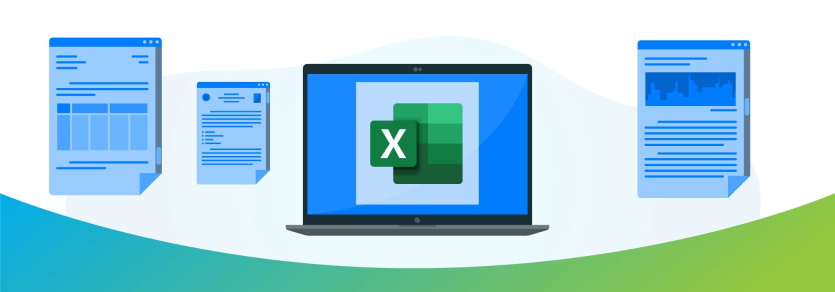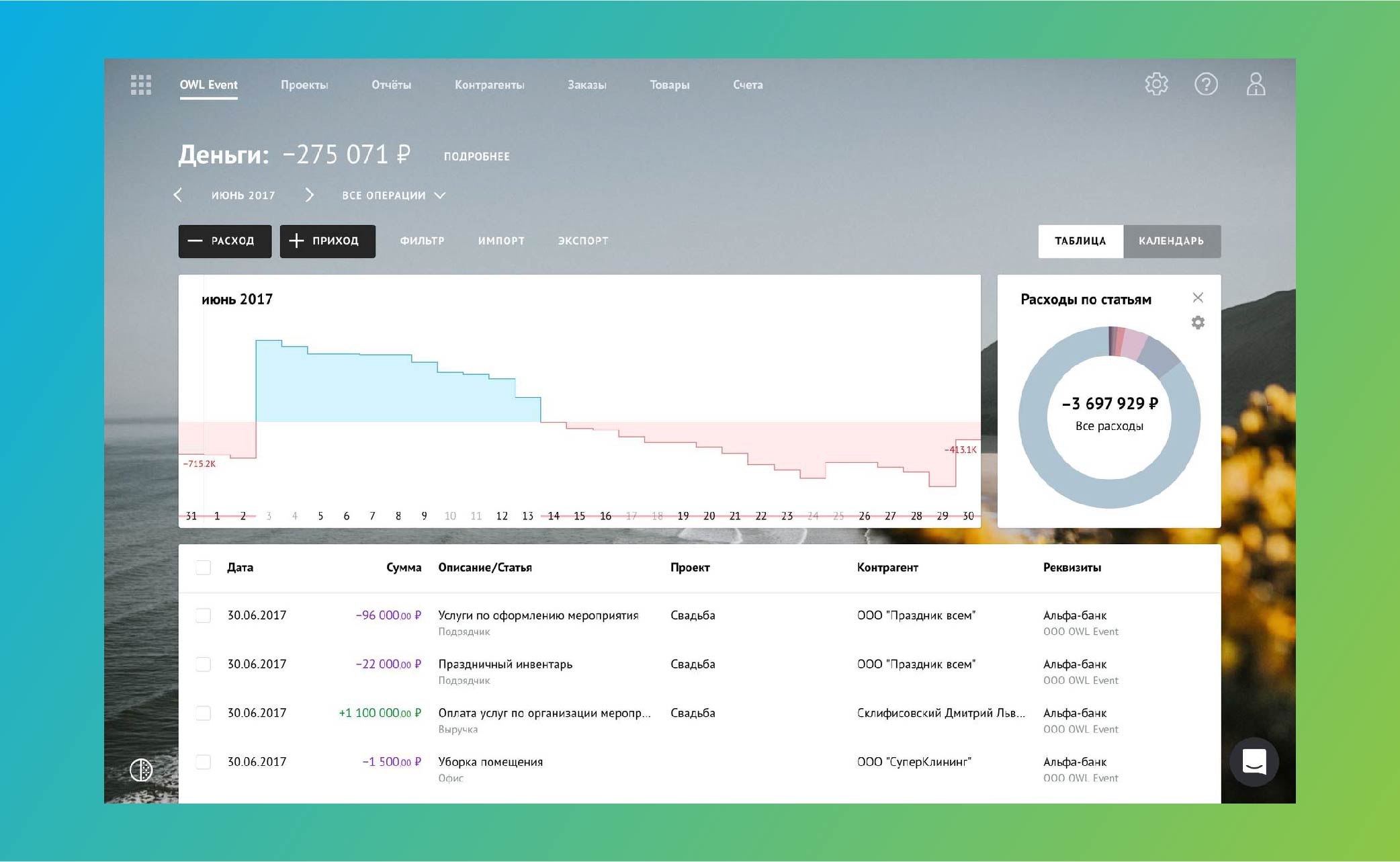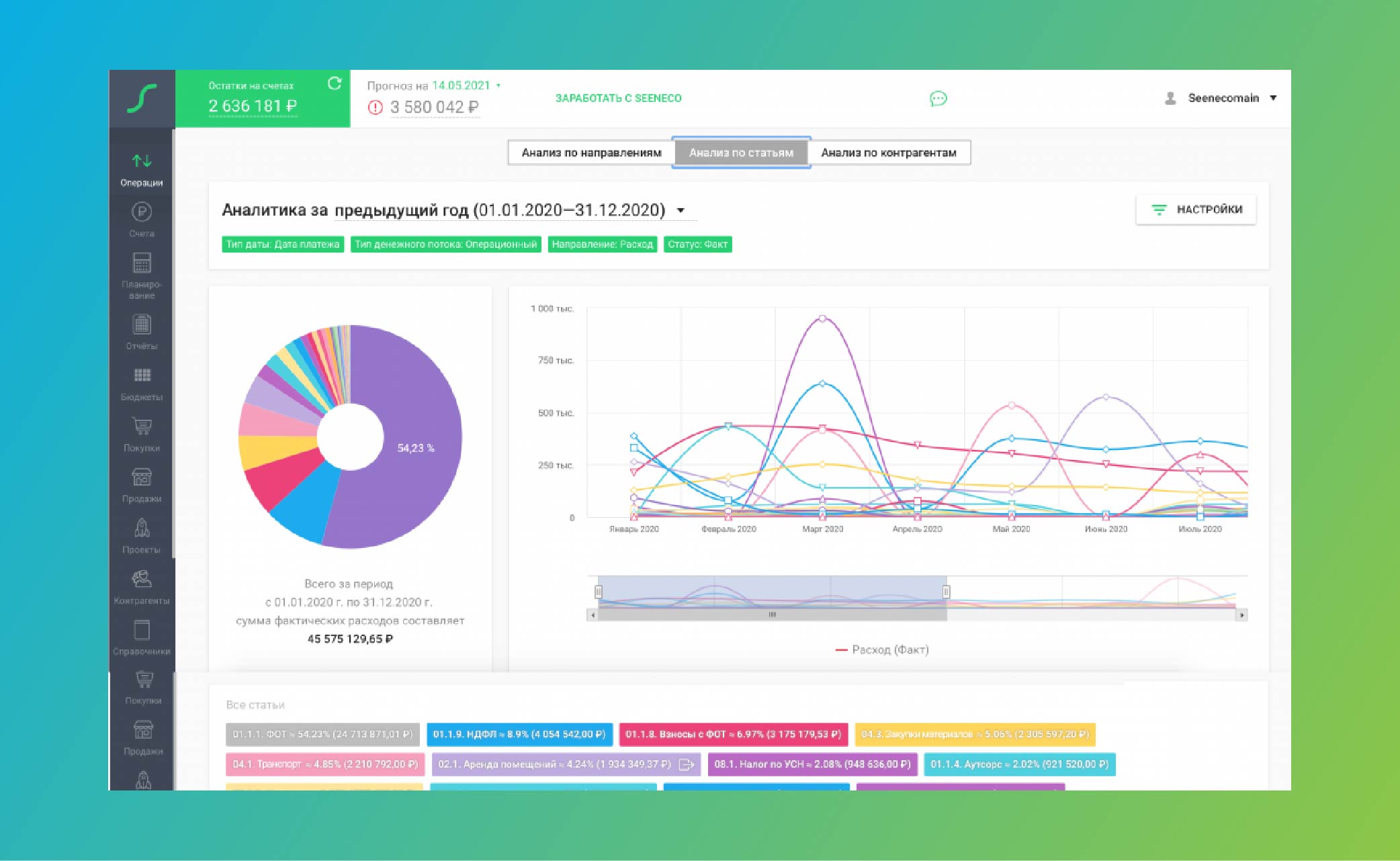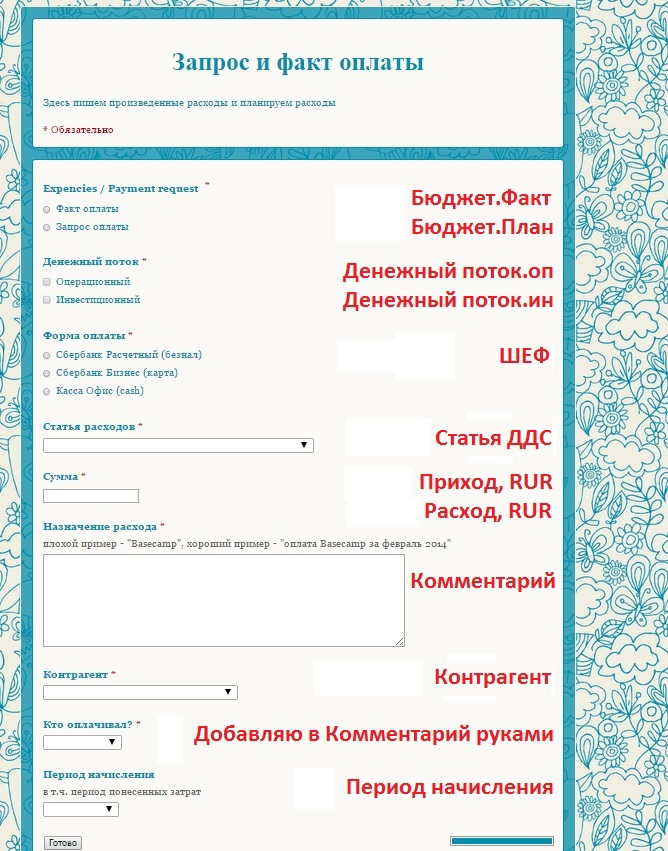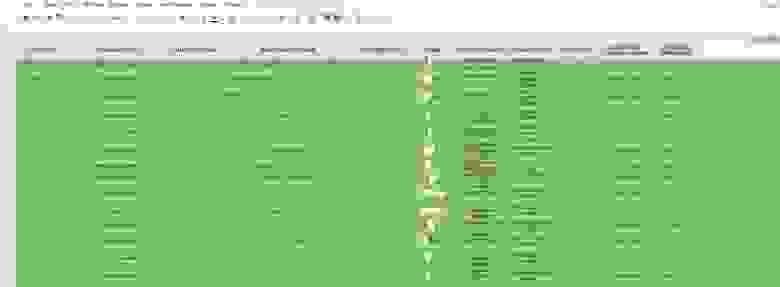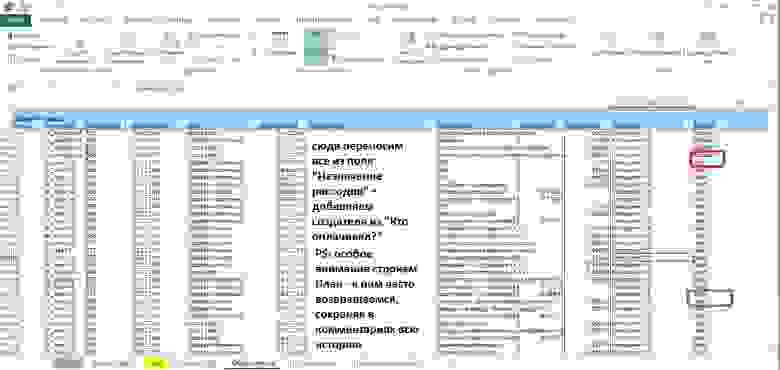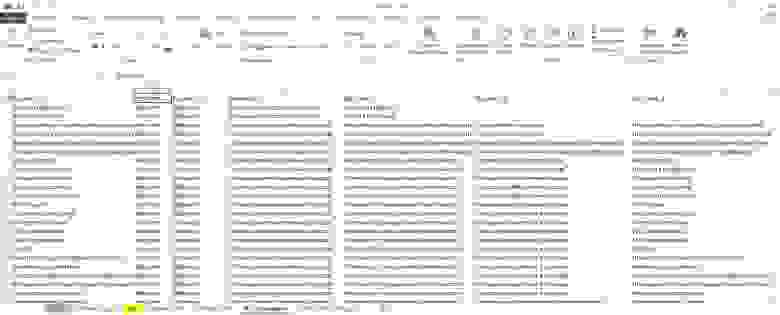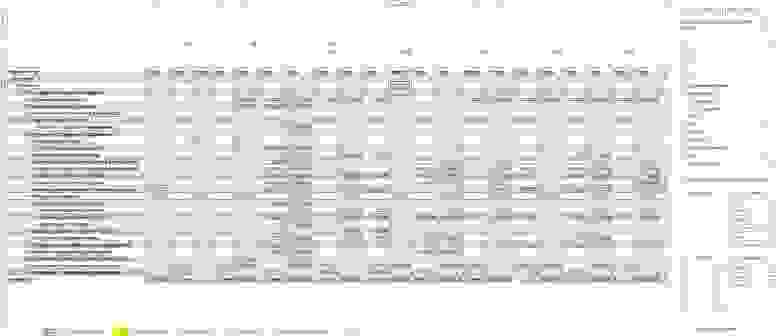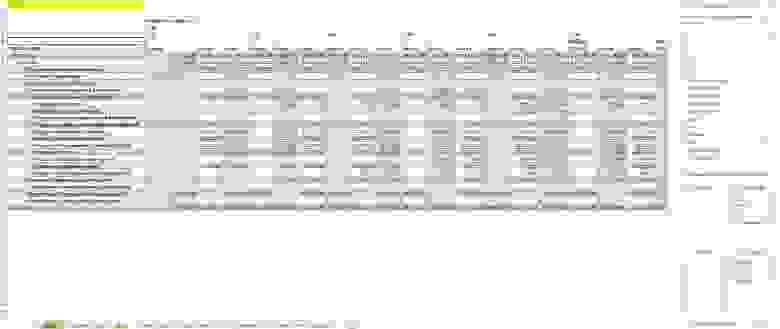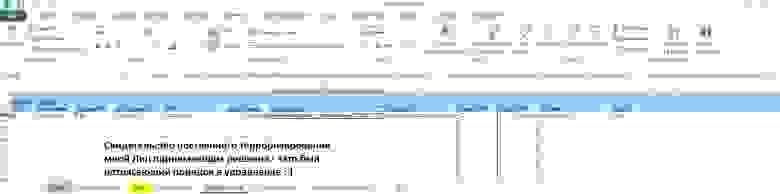Привет! Мы «Нескучные финансы», помогаем бизнесу навести порядок в учете и управлять бизнесом на основе цифр. Для этого мы или берем финучет на аутсорс, или предоставляем удобные бесплатные шаблоны. В этой статье как раз второе.
Мы подготовили барсетку. Это 16 шаблонов финансовых таблиц, в которых вы можете вести управленческий учет в своем бизнесе. Для каждой таблицы мы записали видеоинструкцию, ссылка на которую лежит на последней вкладке таблицы.
Внутри: отчет о движении денег, баланс, отчет о прибылях и убытках, учет основных средств, управление запасами, учет логистики, учет финансовой деятельности, учет сделок, финмодель, платежный календарь, зарплатная ведомость, отчет по маркетингу, калькулятор рентабельности, калькулятор финансового рычага, калькулятор скидок, отчет отдела продаж.
Чтобы воспользоваться таблицей, нужно сделать ее копию на свой Гугл-диск. Можно скачать в Экселе, но не рекомендуем: какие-то формулы могут не работать.
Можете просто перейти по ссылке и пользоваться таблицами на свое здоровье. А можете читать дальше: мы вкратце расскажем, зачем нужна каждая таблица из барсетки.
ДДС (отчет о движении денежных средств)
Это документ, с которого начинается внедрение финучета в компании. Из этого отчета видно, откуда пришли деньги и куда ушли. Так или иначе его ведут многие собственники ― в блокноте, Эксельке или голове, а вот анализируют не все. Однако нужно сравнивать суммы за разные периоды и по одинаковым статьям. Например, в этом месяце мы тратим на содержание офиса больше, чем в том.
Баланс
Самый важный отчет для собственника. Он показывает, сколько денег владельца компании работает в бизнесе. Собственный капитал увеличивается за счет получаемых прибылей, и уменьшается за счет полученных убытков, выплаты дивидендов.
Баланс состоит из активов и пассивов. В активах показывается, что есть у компании, а в пассивах ― кому это принадлежит.
Отчет о прибылях и убытках
Он помогает увидеть, сколько чистой прибыли заработала компания. Кроме того, отчет показывает детализацию по нескольким видам прибыли: маржинальной, валовой, операционной. Можно проанализировать и понять, как улучшить результат.
Учет основных средств
Нужен для того, чтобы систематизировать все данные, которые нужны для расчета амортизации и последующей продажи. В этом документе указывается стоимость и дата покупки, срок полезного использования и другие детали. Здесь может быть указано торговое, складское и производственное оборудование, оргтехника, недвижимость, мебель, транспорт ― все, что предназначено для основной деятельности организации и прослужит дольше года.
Управление запасами
Помогает навести порядок на складе и знать, сколько товара есть в наличии. Еще управлять запасами ― это держать ходовой товар в достаточном количестве. Чтобы определить спрос на товар, нужно анализировать фактические данные.ABC-анализ дает понять, какие товары занимали наибольшую долю в выручке компании, а XYZ-анализ помогает понять, как часто покупают конкретный товар. Можно анализировать не только конкретные продукты, но и категории товаров.
Чтобы не было товарного разрыва ― ситуации, когда клиенты приходят и хотят купить товар, а его нет ― нужно высчитать точку заказа. Так мы узнаем, сколько и когда нужно купить товара.
Учет логистики
С помощью этого инструмента можно анализировать работу с разными транспортными компаниями, учитывать расходы на доставку, если посылку не выкупили.
Учет финансовой деятельности
Позволяет собирать информацию по расчету с кредиторами и собственниками. В этом документе учитываются вклады и займы от владельца компании и информация о дивидендах. Также здесь систематизируются данные о сторонних кредитах, займах и лизинге оборудования.
Учет сделок
Позволяет не растерять информацию по проектам. В одном документе будут собраны сведения по контрагентам и проджект-менеджерам, сумма выплат и расходов, данные о расчетах и сроках. Еще в нем подсчитаны прибыль и рентабельность проекта.
Финансовая модель
В финмодели можно запланировать чистую прибыль и выручку, проанализировать ключевые показатели, которые влияют на финансовый результат бизнеса. Ее можно составить как для планируемых направлений бизнеса и компаний, так и для уже существующих. С помощью финмодели можно проверить, как то или иное управленческое решение повлияет на финансовый результат компании.
Платежный календарь
Один из инструментов планирования. Сначала планируют на месяц-два-три бюджет, а на его основе делают платежный календарь. В нем по датам видно, сколько и когда ожидается поступлений и затрат. Это помогает предвосхищать кассовые разрывы: в платежном календаре видны «дырки», которые можно залатать предоплатой от другого клиента, переносом сроков оплаты, заемными средствами и другими способами.
Зарплатная ведомость
Один из самых актуальных инструментов. Помогает вести учет выплат сотрудникам. Будет полезна компаниям, в которых сложная система мотивации, которая зависит от выполнения показателей эффективности. Помогает собрать информацию об отпускных, премиях, бонусах и отчислениях в пенсионный фонд, налоговую и соцстрах.
Маркетинговый отчет
Сводный документ, в котором учитываются рекламные активности на разных онлайн площадках и привлеченный с них трафик. С помощью такого инструмента можно собрать данные для анализа эффективности рекламы из разных источников: в отчете наглядно видно, что эффективней для продвижения вашего продукта ― контекстная реклама в Яндекс.Директе или таркетинговая во Вконтакте. Также здесь можно вести учет рекламных расходов и выручки, которая получена от клиентов из онлайна.
Калькулятор рентабельности проектов
Посчитает, выгодно заниматься проектом или нет. С его помощью можно определить маржинальность проекта и сравнить ее с плановой. Калькулятор рентабельности проектов даст оценить прибыль проекта с учетом разных систем налогообложения.
Калькулятор финансового рычага
Поможет рассчитать, нужен кредит или нет. Калькулятор финансового рычага сделает расчет эффективности кредита ― сможет компания взлететь на новые деньги или заемные средства потянут ее ко дну. Подробнее об эффекте финансового рычага мы рассказали в другой статье →
Калькулятор влияния скидки на прибыль
Рассчитает, как повлияет скидка на прибыль компании. Теперь вы сможете делать скидку не на глаз, а учитывая расчет по цене реализации, марже или наценке.
Отчет отдела продаж
Таблица, в которой удобно следить за работой всего отдела продаж и отдельных менеджеров — сразу увидите, если случится какое-то отклонение по выручке, сможете оперативно принять решение, как исправить ситуацию. А самим менеджерам отчет помогает понимать, сколько они заработают в этом месяце. Единственный отчет, к которому не записали видеоинструкцию.
Пользуйтесь на здоровье! Если есть вопросы по шаблонам, задавайте их в комментариях.
Управленческий учет предназначен для представления фактического состояния дел на предприятии и, соответственно, принятия на основе данных управленческих решений. Это система таблиц и отчетов с удобной ежедневной аналитикой о движении денежных средств, прибылях и убытках, расчетах с поставщиками и покупателями, себестоимости продукции и т.п.
Каждая фирма сама выбирает способ ведения управленческого учета и нужные для аналитики данные. Чаще всего таблицы составляются в программе Excel.
Примеры управленческого учета в Excel
Основные финансовые документы предприятия – отчет о движении денежных средств и баланс. Первый показывает уровень продаж, затраты на производство и реализацию товаров за определенный промежуток времени. Второй – активы и пассивы фирмы, собственный капитал. Сопоставляя эти отчеты, руководитель замечает положительные и отрицательные тенденции и принимает управленческие решения.
Справочники
Опишем учет работы в кафе. Предприятие реализует продукцию собственного производства и покупные товары. Имеют место внереализационные доходы и расходы.
Для автоматизации введения данных применяется таблица управленческого учета Excel. Рекомендуется так же составить справочники и журналы с исходными значениями.
- Типы контрагентов. Кафе сотрудничает с поставщиками продуктов питания, оборудования для хранения, подработки, подсортировки и упаковки товаров, санитарной одежды и столового белья, посуды. В этот же список можно внести банки, поставщиков коммунальных услуг и др.
- Статьи затрат. Перечень зависит от работы конкретного пункта общественного питания.
Если экономист (бухгалтер, аналитик) планирует расписывать по статьям и доходы, то такой же справочник можно создать для них.
Удобные и понятные отчеты
Не нужно все цифры по работе кафе вмещать в один отчет. Пусть это будут отдельные таблицы. Причем каждая занимает одну страницу. Рекомендуется широко использовать такие инструменты, как «Выпадающие списки», «Группировка». Рассмотрим пример таблиц управленческого учета ресторана-кафе в Excel.
Учет доходов
Присмотримся поближе. Результирующие показатели найдены с помощью формул (применены обычные математические операторы). Заполнение таблицы автоматизировано с помощью выпадающих списков.
При создании списка (Данные – Проверка данных) ссылаемся на созданный для доходов Справочник.
Учет расходов
Для заполнения отчета применили те же приемы.
Отчет о прибылях и убытках
Чаще всего в целях управленческого учета используется отчет о прибылях и убытках, а не отдельные отчеты по доходам и расходам. Данное положение не нормируется. Поэтому каждое предприятие выбирает самостоятельно.
В созданном отчете для подсчета результатов используются формулы, автозаполнение статей с помощью выпадающих списков (ссылки на Справочники) и группировка данных.
Анализ структуры имущества кафе
Источник информации для анализа – актив Баланса (1 и 2 разделы).
Для лучшего восприятия информации составим диаграмму:
Как показывает таблица и рисунок, основную долю в структуре имущества анализируемого кафе занимают внеоборотные активы.
Скачать пример управленческого учета в Excel
По такому же принципу анализируется пассив Баланса. Это источники ресурсов, за счет которых кафе осуществляет свою деятельность.
Грамотная организация и ведение финансового бухгалтерского учета — залог успеха. Только контролируя показатели, вы сможете оценить, какую прибыль на самом деле приносит фирма и не маячит ли на горизонте кассовый разрыв. К сожалению, многие собственники упускают этот момент, из-за чего оказываются в неприятной ситуации. Их деньги, как мёд у Винни-Пуха: вроде и есть, но на самом деле нет.
Мы подготовили детальное руководство, в котором рассказали, какие финансовые отчеты обязательно нужно составлять и что из них можно узнать. Эту статью посвятили тому, как вести финансовый учет в Excel — простой и понятной всем программе.
Организация и ведение финансового бухгалтерского учета: какие отчеты помогут управлять бизнесом
Чтобы полноценно вести бизнес и избежать проблем, нужно регулярно составлять три основных отчета:
- о движении денег;
- о прибыли и убытках предприятия;
- балансовый.
О том, какая информация содержится в каждом из них и зачем она вам, рассказали в отдельной статье. Прочтите ее прежде, чем переходить к следующему разделу.
Как вести финансовый учет в Excel: рекомендации и примеры
Если вы пока не хотите использовать специализированные сервисы для управленческого учета, начните с привычных таблиц. Этот способ не идеален, но подойдет для того, чтобы разобраться в теме.
Не рекомендуем смешивать показатели — лучше выделить для каждого отчета свою вкладку. Смотрите, как это может выглядеть.
Предположим, у вас кафе. В одну таблицу сводите доходы, полученные от реализации продукции и других видов деятельности:
Цифры рассчитываются с помощью формул, а статьи дохода можно выбрать из выпадающего списка, который формируется на базе справочников для каждой категории (кухня, бар и т. д.):
Таблица расходов заполняется с помощью тех же инструментов — формул и выпадающих списков:
ОПиУ формируется с использованием формул, автозаполнения и группировки данных:
Активы и пассивы вносятся в отдельную таблицу:
Для наглядности некоторые предприниматели строят на базе таблиц диаграммы:
Для других сфер всё это тоже актуально — подход один.
Организация и ведение финансового бухгалтерского учета с помощью специализированных сервисов
Если функционала таблицы Excel не хватает, пора автоматизировать управленческий учет. За использование ПО нужно платить, зато возможностей перед вами откроется несоизмеримо больше. Сервисы умеют объединять денежные потоки, помогают планировать бюджет и выводят данные в удобном для анализа формате.
Так показывает доходы и расходы сервис «Финолог»
Источник
Пользователи Seeneco могут посмотреть аналитические данные за любой период сразу в нескольких форматах
Источник
В интернете вы найдете множество рейтингов программ для автоматизации управленческого (финансового) учета. Чаще всего в лидерах оказываются «Финолог», «Финансист», Seeneco — выбор зависит от оборота и потребностей вашего бизнеса.
Организация и ведение финансового бухгалтерского учета — залог вашего спокойствия и уверенности в будущем бизнеса. Начните сегодня!
Время на прочтение
5 мин
Количество просмотров 172K
Я работаю обычным аналитиком и, так получилось, что летом 2014 года, участвуя в одном e-commerce проекте, на коленке за 3 недели сделал управленческий учет в MS Excel. Давно планировал и наконец-то решил выложить на Хабр. Думаю, будет полезно малым предпринимателям, понимающим важность управления финансовыми потоками, но не желающим тратить значительное количество времени и средств на ведение управленческого учета. Не претендую на истину в последней инстанции и буду рад иным решениям, предложенным участниками сообщества.
Бизнес, к которому я летом имел отношение, был обычным интернет-магазином одежды премиум и выше сегмента с оборотом около 1 млн рублей в месяц. Бизнес работал, не сказать, чтобы очень успешно, но работал и продолжает работать. Собственник понимал необходимость ведения управленческого учета и, с этим пониманием, взял меня в качестве финансового директора (аналитика/менеджера …), так как предыдущий ушел из бизнеса за 3 месяца до моего прихода. Собственно, дыра такой же продолжительности была и в ведении управленческого учета. Забегая вперед скажу, что дыру не устранил (решили не ворошить прошлое), но создал систему, которая успешно работает при минимальных трудозатратах и по сей день.
Мой предшественник вёл управленку в Финграде, который оказался весьма мощным инструментом. Например, он позволял автоматически грузить информацию из 1С и выписок разных банк-клиентов, создавая проводки по заранее сформулированным правилам. Вещь, безусловно полезная, однако, при соблюдении системы двойной записи увеличивала время работы в разы. Чтобы избежать увеличения работы этот инструмент позволял генерировать «зависимые проводки». В создании этих дополнительных проводок и была зарыта собака. И тут выяснилось, что за всей мощью Финграда крылась уникальность, обусловившая полное отсутствие экспертизы в свободном доступе. Обычным пользователям (платившим, кстати, 3000 рублей в месяц за доступ к системе) были доступны лишь «Руководство пользователя» на официальном сайте, да 6 видео-уроков там же. Youtube, дававший доступ к ещё паре десятков видеоуроков, также не сильно помогал. Форумов с информацией «how to…» не было в принципе. Поддержка, на конкретные вопросы о правилах создания «зависимых проводок» и просьбах помочь именно в моем случае — морозилась фразами «у нас с вами не заключен договор на поддержку, поэтому на такие специфические вопросы мы не готовы отвечать». Хотя казалось бы — чего специфического в таких просьбах, да ещё и со скриншотами с моей стороны? Понятно, что все можно бить руками, но спрашивается, а зачем тогда вообще платить за инструмент, который сильно увеличивает время, необходимое на ведение управленки и не дает никаких преимуществ для малого бизнеса?
Убедив собственника в нецелесообразности использования «Финграда» при таких объемах бизнеса и выгрузив всю информацию из системы, я поставил на нем БОЛЬШОЙ и жирный крест. При этом решение уйти именно в MS Excel было не спонтанным. Хорошенько загуглив на тему ведения управленческого учета находил монстров, похожих на «Финград», либо ссылки на веб-приложения для ведения личных финансов, в то время как основными требованиями к системе были:
— возможность ведения БДДС и БДР на основе изменяемого плана счетов;
— простота в дальнейшем ведении управленческого учета (в том числе силами «финансово-неграмотных» пользователей);
— гибкость (возможность на ходу расширять/убирать функционал);
— отсутствие перегруженности инструмента/интерфейса.
Для начала проясним термины: будучи не финансистом, под БДДС понимаю «Баланс Движения Денежных Средств», БДР — «Бюджет Доходов и Расходов». БДДС считаем кассовым методом (днем совершения операции — колонка «Дата операции») и используем для операционного day-to-day планирования, а БДР методом начисления (колонка «Период начисления») для стратегического, в рамках года и более.
Итак, как все устроено и как оно работает (в идеале):
1. Управленческий учет собирается на основе информации вводимой конечными пользователями при помощи формы в Google Docs. Красным помечены названия полей и кодировки вариантов в конечном файле управленческого учета — своего рода мапинг полей.
2. В итоге выглядит оно так (зеленым залито то, что перенесено в итоговый файл управленки).
3. Управленческий учет построен на базе .xls выгрузки из Финграда (отсюда странные для сторонних пользователей названия и, в целом избыточное количество колонок). Убедительная просьба не воспринимать всерьез значения колонок «Приход», «Расход» — многое рандомно изменено.
Механизм заполнения прост: аккуратно переносим во вкладку «Общая книга» из формы Google Docs и банковских выписок. Красным выделены строки, используемые для формирования БДР, зеленым — БДДС., которые представляют собой сводные таблицы и строятся на основе промежуточных вкладок с говорящими названиями. Единственные колонки, информация в которых не связана с иными источниками: «Исходный ID» (уникальные значения строк) и «Дата создания» (=ТДАТА(), а затем копируем и вставляем как значение)
4. Статьи ДДС (движения денежных средств) располагаются на отдельной вкладке «ПС_служебный» и вполне могут регулярно пересматриваться в зависимости от конкретных потребностей (не забываем обновлять формулы на листах «Данные_БДДС», «Данные_БДР»).
5. На картинке образец БДДС, в формате по умолчанию, свернутый до понедельной «актуальности».
6. Образец БДС (помесячный). Обратите внимание на уже упоминавшийся выше тезис об использовании строк из «Общей книги»: Бюджет и Факт для БДР, План и Факт — для БДДС.
7. Работа с БДДС подразумевает поддержание строк «План» в максимально актуальном состоянии. Я достаточно педантичен в работе с первичной информацией и комментарии сделанные мной сохраняли всю историю изменений. Как будет у Вас — вопрос к Вам. Мой подход позволил мне отлавливать примерно 1 существенную ошибку в неделю, грозившую расхождениями на десятки-сотни тысяч рублей. Время, кстати, съедалось немного.
8. Собственно сам файл управленческого учета.
PS: Долго думал над тем, как автоматизировать процесс «перелива» информации из формы Google Docs, пока не пришел к мысли о необходимом ручном контроле вводимой разнородной информации (много людей заполняет формы + наличие минимум одного банк-клиента + 1С). Тем более не знаю VBA… Отдаю на суд хабрасообщества как есть, надеюсь, кому-нибудь поможет или просто будет интересно.
UPD от 30.04.2020: ввиду текущей экономической ситуации решил вспомнить Excel и бесплатно помочь малому бизнесу созданием подобных инструментов. Все интеллектуальные права останутся за мной и будут опубликованы в виде статей (без данных, содержащих коммерческую тайну).
Критерии попадания в выборку кому хочу помочь:
Обязательный:
Вы не МММ, продавцы алкоголя возле школ, микрофинансовые организации
и прочие лохотронщики
Опциональные(достаточно соответствовать одному из):
Ваше дело имеет очевидную ценность для общества (благотворительные фонды, волонтерские движения и т.д.)
или
Вы платите белые зарплаты и приемлемый для оборота объем налогов (придется доказать выписками перечислений в фонды и на счета ФНС)
О таблице учета доходов и расходов в excel
Учет доходов и расходов в excel для бизнеса, личного и семейного бюджета — один из важнейших аспектов эффективного ведения хозяйства, в основе которого лежит баланс этих величин. Грамотный подход к контролю денежных потоков, с одной стороны, поможет сохранить Ваши финансы в целостности, избегая излишних трат на второстепенные нужды, с другой стороны, позволит направить положительный остаток на достижение основной цели.
Времена, когда учет финансовой деятельности велся вручную на листах, давно прошли, на смену пришли современные технологичные инструменты. Одним из таких решений является таблица учета доходов и расходов бюджета в excel. Программа позволит в несколько кликов создать шаблоны таблиц доходов и расходов excel за выбранный месяц в ежедневной детализации со всеми расчетными формулами и итогами, а также отобразит итоговый баланс в режиме реального времени, что избавит Вас от необходимости разбираться с функционалом excel.
Ссылки для скачивания:
— Скачать учет доходов и расходов семейного бюджета в excel (архив 45КБ)
— Скачать учет доходов и расходов бизнеса в excel (архив 46КБ)
Как начать работу с учетом доходов и расходов в excel:
1. Разархивируйте скачанный архив с файлом с помощью программы 7zip или WinRar.
2. При появлении сообщения о доверенном источнике: закройте программу, кликните правой кнопкой мыши на файле — «Свойства», далее установите галочку напротив «Разблокировать».
3. Если в Вашем Excel запуск макросов по умолчанию отключен, в данном окне необходимо нажать «Включить содержимое».
4. Для полноценной работы с файлом необходимо нажать «Разрешить редактирование» при появлении данного сообщения.
Планирование доходов и расходов. Виды личных потребностей.
Прежде чем мы перейдем к изучению таблицы учета доходов и расходов в excel стоит затронуть тему планирования как семейного, так и личного бюджета. Ни для кого не секрет, что наши потребности делятся на базовые первостепенные и второстепенные, навязанные нам реалиями современного маркетинга. Таким образом, главным ключом к эффективному планированию доходов и расходов бюджета является удовлетворение основных жизненных потребностей и минимизация расходов на необязательные нужды.
Какие же потребности можно отнести к необходимым базовым?
- Физиологические потребности. Не будем перечислять их все, только те, которые относятся к нашим расходам. А именно потребность в пищи, воде, одежде и жилье (сюда отнесем оплату самого жилья и коммунальных услуг). Данные нужды непосредственно влияют на наше физическое и эмоциональное состояние, поэтому их нельзя игнорировать и необходимо удовлетворять в первую очередь.
- Потребность в безопасности. В первую очередь сюда можно отнести защищенность собственного здоровья и здоровья членов наших семей. Человек должен быть уверен, что ему ничего не угрожает и, в случае возникновения непредвиденных обстоятельств (например, болезни), он и его семья смогут получить квалифицированную помощь. Сюда же относится и покупка лекарств, что особенно актуально в наше непростое время.
- Потребность в комфорте. Наше психоэмоциональное состояние напрямую зависит от условий комфорта нашей жизни. Но здесь нужно видеть тонкую грань между необходимыми потребностями, такими как: удобная кровать для сна или обувь для работы, и навязанными: последняя модель телефона, компьютерные игры и т.д..
Инструкция макроса учет доходов и расходов в excel
Рассмотрим главную вкладку макроса «Настройки» на рисунке снизу для потребностей бизнеса. В данном примере учет идет по всей торговой точке. Заведите отдельные строки для каждого продавца, если нужно детализировать продажи:
Рассмотрим главную вкладку макроса «Настройки» на рисунке снизу для ведения семейного бюджета:
Перед построением расчета необходимо заполнить две простые таблички: перечень расходов и перечень доходов. Списки имеют идентичный формат, и, для примера, заполнены наиболее часто встречающимися категориями. Отредактируйте их по своему усмотрению, введите суммы планируемых доходов и расходов. Далее выберите год и месяц для расчета и нажмите кнопку «Создать лист учета». После этих действий учет доходов и расходов в excel создаст лист-шаблон с именем выбранного месяца.
Пример учета для бизнеса:
Пример учета для бизнеса с группировкой статей расходов/доходов:
Пример учета для семейного бюджета:
Макрос создаст 3 таблицы: Перечень доходов, Перечень расходов и Сравнение итогов. Итак, Вы успешно создали шаблон на месяц для учета своих денежных потоков!
Ваши дальнейшие шаги по ведению учета доходов и расходов в excel:
- Заполняйте столбец «Факт, сумма» таблицы «Перечень доходов» при поступлении средств в Ваш бюджет,
- Расходы заполняются в детализации по дням, что позволит отслеживать траты в разрезе дневных и недельных сумм, столбец «Факт, сумма» таблицы «Перечень расходов» вычисляется формулами автоматически,
- Контролируйте баланс доходов и расходов, а также отклонения от плана в сводной таблице «Сравнение итогов»,
- Радуйтесь сэкономленным средствам!=)
Заказать доработку программы или разработку индивидуального ПО
Спасибо за прочтение данной статьи!
Буду рад, если данная программа окажется полезной для Вас и Вашего бизнеса, с удовольствием отвечу на любые Ваши вопросы в комментариях и по WhatsUp 8(950)709-47-70.
Учет доходов и расходов в excel является лишь скромной демонстрацией моих навыков программирования и работы в Microsoft Excel. Более 10 лет профессионально занимаюсь разработкой в области автоматизации: Excel, Python; парсинг сайтов, написание ботов, имитация действий пользователя и т.д.. Готов взяться за любую задачу, проконсультировать по автоматизации бизнес процессов Вашей организации. Связаться со мной можно по телефону, через сайт или написать на почту: goryaninov@bk.ru
Ссылки для скачивания:
— Скачать учет доходов и расходов семейного бюджета в excel (архив 45КБ)
— Скачать учет доходов и расходов бизнеса в excel (архив 46КБ)
Здесь можно ознакомиться с другими программами автоматизации, которые представлены на данном сайте:
— Дневной табель учета рабочего времени в excel
— Почасовой табель учета рабочего времени в excel
— Табель учета рабочего времени в днях по форме Т-13
— Табель расчет и планирование вахты
— Табель учета рабочего времени с учетом ночных смен
Грамотное управление финансами начинается с финансовых шаблонов
Управление личными и корпоративными финансами — это сложная операция, включающая несколько важных задач и обязанностей. Позвольте финансовым шаблонам Майкрософт взять на себя некоторые из них. Финансовый шаблон — это отличный ресурс для создания месячного бюджета, отслеживания расходов и управления долгом. Воспользуйтесь шаблоном финансового калькулятора в Excel, чтобы расплатиться с кредитом за машину, учебу или поправить баланс кредитной карты. Нужна помощь с важным финансовым решением? Используйте финансовые шаблоны Excel для сравнения типов ипотек, оценки преимуществ и недостатков смены инвестиций или возможности приобретения новой машины. Владельцы малого бизнеса могут использовать финансовые шаблоны для различных финансовых задач от создания годового отчета о прибылях и убытках до прогнозирования движения денежных средств.
Финансовые шаблоны упрощают расчет налогов, уточняют финансовые цели и позволяют управлять финансами. Вы будете себя спрашивать, почему не использовали их раньше. Просматривайте коллекцию финансовых шаблонов и скачивайте нужные варианты для достижения успеха.
Если вы решили упорядочить свой бюджет, проанализировать поступления и расходы, устранить “слабое звено”, то вам поможет таблица учета доходов и расходов в Excel. Ее ведение позволит вам “трезво” взглянуть на вещи и начать экономить. Ведь неважно сколько вы зарабатываете пару тысяч в месяц или доход исчисляется сотнями тысяч, главное то, сколько у вас сохраняется.
Мне помогает использование таблицы Excel, потому как, используя необходимые формулы, можно легко посчитать и наглядно увидеть, сколько денег ушло на различные нужды.
К примеру, я использую такой способ вести учет доходов и расходов в excel не только для ведения семейного бюджета, но и для своего бизнеса, в котором являюсь не только руководителем, но и бухгалтером. Потому как вроде работаешь, работаешь, зарабатываешь, а куда деньги утекают непонятно, а с появлением такого анализа, сразу становится видно целевые траты или нет.
В этой заметке расскажу вам, как создать такую таблицу самостоятельно, оформить с формулами для автоматического подсчета и применить другие необходимые приемы. Возможно, этот опыт по работе с таблицей Excel будет вам полезен и в других случаях.
Читайте ее до конца и если останутся вопросы, напишите о них в комментариях, поясню, дополню и всем отвечу, а если окажется и полезной, буду признательна распространению ее в социальных сетях.
Таблица учета доходов и расходов в Excel
Сейчас очень много различных приложений, разработанных для смартфонов, но мне кажется удобнее таблица учета доходов и расходов в Excel для использования.
Потому как если вы впервые свои бюджетом пристально будете заниматься, то использовать платные приложения не ваш вариант. Причина не покупать дорогие сервисы – это банальная человеческая лень, деньги потратите, а использовать не станете. И лень – это главный враг на пути систематизации расходов.
Но привычка вырабатывается за 21 день, поэтому нужно всего лишь начать и маленькими шагами идти к своей цели – снижению расходов.
А таблица учета доходов и расходов в Excel позволит вам самостоятельно добавляете и удалять необходимые столбцы, графы, позиции. Все делаете для своего удобства и без постоянного появления навязчивой рекламы, которая без конца выскакивает в бесплатных приложениях 
Создание таблицы Excel “Доходы”
В конце статьи можно будет скачать полученный файл, в котором легко вести учет расходов и доходов в Excel, но если вы хотите разобраться и сделать самостоятельно, то для начала необходимо создать файл Excel где еще совсем ничего нет.
Сначала создадим таблицу “Доходы”, зажав левую клавишу мышки, выделим необходимый участок. Нажав кнопку “Границы” и далее “Все границы”, необходимая область будет выделена. У меня это 14 столбцов и 8 строк.
Таблица готова, необходимо ее заполнить. В сводный столбец “Доходы” нужно перечислить все поступления, какие у вас могут быть и ничего не забыть, для правильности подсчетов.
Добавив результирующие строки “Итого” и “Всего” вы сразу будете видеть, сколько всего в месяц общий семейный доход и за год в целом, а также по каждой из позиций. Заполним их суммирующей формулой для автоматического подсчета.
Для этого в нужном столбце или строке напишем следующую комбинацию без пробелов “=СУММ(”, далее выделим необходимую для подсчета область, например, с января по декабрь и нажимаем Enter. Скобка формулы закроется автоматически и будет считать при заполнении этих строк.
Заполнила таблицу для большей наглядности, жирным выделила результирующие строки, чтобы сразу бросались в глаза и не путались с общим списком.
Создание таблицы Excel “Расходы”
Для начала создадим новые листы в нашем файле для того, чтобы фиксировать домашний учет расходов и доходов в Excel по дням каждого месяца, потому как лучше заносить информацию каждый день по чуть-чуть, чем потом сидеть полдня и вспоминать, что и куда было потрачено. И совсем не факт, что точно вспомните.
Для этого в нижней части листа нажимаем на “Плюс” и второй лист добавится. Сразу переименуем его и назовем “Январь”. Для этого дважды левой клавишей мышки щелкнем по надписи “Лист2” и она станет активной для исправления. Аналогично исправлю и “Лист1”, написав “Доходы и расходы”.
Сразу добавлять еще 11 листов для других месяцев не стоит, потому как мы упростим себе работу, создав один, а остальные просто скопировав.
Аналогичным образом создаем границы таблицы. Я выделю 31 столбца и 15 строк. Верхнюю строку заполню по дням месяца и в конце отдельный столбец будет “подбивать” итог.
Теперь нужно определиться с расходами, приведу самые распространенные, а вы можете их корректировать в зависимости от своих потребностей:
- продукты;
- коммунальные расходы;
- кредит;
- ипотека;
- одежда;
- косметика;
- бытовая химия;
- расходы на детей (платные занятия, карманные деньги и т.д.);
- лекарства;
- платные услуги врачей (прием, УЗИ, анализы и т.д.)
- подарки;
- транспортные расходы (такси, автобус/трамвай, бензин)
- непредвиденные расходы (ремонт автомобиля, покупка телевизора, если старый вдруг отказался работать и т.п.).
Последняя строчка будет подводить результат расходов в день, чтобы можно было увидеть, в какой из дней вы особенно сильно “разгулялись” 
И, чтобы не заносить в каждую строчку формулу, можно просто отметить заполненную, навести курсор мыши на нижний правый угол, зажать левую кнопку и потянуть в нужном направлении. Формулы “протянутся” автоматически.
Если у вас надпись строки с расходом “выползает” на соседнюю ячейку, то расширить ее можно, наведя указатель мыши на разделитель между двух столбцов, зажав левую клавишу и потянув ее влево.
Создание нового листа в Excel
Далее создадим остальные месяца, для этого наведем указатель мыши на название листа, в нашем случае “Январь”, нажимаем правую клавишу и выбираем “Переместить или скопировать”.
Далее нужно выбрать “Переместить вконец” и не забыть поставить галочку в окошке “ Создать копию”. Если пропустите один из этих моментов, то может лист не добавиться или скопироваться в произвольном порядке, а нам нужно, чтобы каждый месяц шел, как в календаре. Это и удобно и путаницы не возникнет.
Копируем новый лист и сразу же переименовываем в последующий месяц. В принципе на этом можно было бы закончить, но хочется видеть картинку целиком, то есть расходы по месяцам без затрат по дням и при этом, не переключаясь между листами.
Создание сводной таблицы
Все сделаем быстро, и без лишних заморочек. Для начала перейдем в лист “Доходы и расходы” и копируем таблицу “доходы”. Сделать это можно, “встав” на левую колонку, в которой нумеруются строки.
Зажав левую клавишу мыши, нужно спуститься до окончания таблицы, которую планируем скопировать. Далее, отпускаем и нажимаем правую клавишу мыши, чтобы появилось контекстное меню. В нем нужно нажать “Копировать”. Нужная нам таблица находится в буфере обмена и теперь остается ее добавить в файл.
Точно так же отмечаем строку ниже несколькими ячейками, нажимаем правую кнопку мыши и контекстном меню выбираем “Вставить скопированные ячейки”.
Теперь меняем название таблицы на “Расходы” и удаляем заполненные строки. Далее нужно занести все пункты наших затрат. Сделать это можно разными способами, например, просто заполнив “от руки”, но я выберу другой вариант.
Посчитала, что строк в таблице с доходами было всего 6, а с расходами 13. Выделяем пустые строки, и копируем в буфер обмена.
Переходим в верхнюю ячейку, в моем случае № 14 и нажимаем “Вставить скопированные ячейки”. Теперь у нас 12 строк, но мне нужно еще одна, добавлю ее другим способом, просто нажав в контекстном меню “Вставить”.
Переходим лист “Январь” и выделяем столбец с нашими затратами для копирования. Для этого нажимаем ячейку “Продукты”, зажимаем левую клавишу мыши и протягиваем до последней ячейки “Непредвиденные расходы”. Нажимаем правую клавишу мыши, в появившемся контекстном меню, нужно кликнуть на “Копировать”.
Возвращаемся в лист “Доходы и расходы”, отмечаем первую пустую ячейку в нашей таблице, в контекстном меню нужно выбрать значок “Вставить” в разделе “Параметры вставки”.
Дело близится к финишу по созданию нашей таблицы учета доходов и расходов. Остается только ввести формулы для суммарного подсчета расходов по каждому месяцу и “подбить” результат.
Ведение формул для подсчета расходов
Не нужно думать, что сейчас мы запутаемся с формулами и это займет у нас много времени, все совсем не так 
Начнем заполнять, в пустой ячейке нажимаем знак “=”, далее кликаем на лист “Январь”, там нажимаем соответствующую ячейку и ставим “+”, переходим в следующий лист, нажимая всю ту же ячейку. Продолжаем так с каждым месяцем.
На картинке наглядно видно, что все ячейки в формуле одинаковые и месяца идут один за другим.
Рекомендую все внимательно проверить, прежде чем перейти к протягиванию формулы.
Чтобы “протянуть” формулу нужно кликнуть на заполненную ячейку, навести курсор мыши на правый нижний угол, зажать левую клавишу мыши и потянуть вниз, а затем вправо. Все, таблица учета доходов и расходов в Excel готова к использованию. Ура! 
Теперь остается только начать заносить в Excel ежедневный учет доходов и расходов и все будет автоматически “перетекать” в сводку. Удобно и наглядно, что все на одном листе.
Дополнительные функции таблицы доходов и расходов
Дополнить таблицу можно добавив строку “Сальдо”, то есть разница между доходами и расходами. Для этого нужно в ячейке ниже таблиц, добавить форму с вычитанием общих доходов и расходов за каждый месяц.
Отметив мышкой пустую ячейку под таблицами, нажмите знак “=”, далее итоговую сумму расходов за январь, потом знак “–” и общие расходы за этот же месяц, готово, жмем Enter.
“Протяните” эту формулу по всем ячейкам и вы сможете теперь сразу видеть сколько денег осталось в плюсе, а если нет, то значит что-то забыли внести 
Основные выводы
Вот так легко и быстро у вас получится своя таблица учета доходов и расходов в Excel, нужно лишь только повторить все манипуляции, приведенные в данной статье.
Заполнять такие таблицы рекомендуют многие коучи по финансовой грамотности, потому как ведение домашней бухгалтерии поможет выявить излишние траты, вовремя принять меры по экономии и начать откладывать на “светлое будущее”.
А если вы не умели раньше пользоваться Excel, то это не проблема, ведь моя инструкция очень подробно рассказывает, в какой последовательности, куда нажимать 
Напишите об этом в комментарии, если что-то не получается, помогу разобраться и отвечу всем. А если понравилась статья, буду признательна, если вы поделитесь ей в социальных сетях, это будет мотивировать писать еще больше заметок о том, как работать с Excel.
Всего вам самого доброго и светлого!
Материалы
Управленческий учет
- Подробности
- Создано 21 Ноябрь 2014
| Содержание |
|---|
| Введение |
| Изменения в версии 2.6 |
| Ограничения |
| Установка и запуск |
| Общие замечания |
| Содержание |
| Параметры |
| Справочники |
| Типы контрагентов |
| Статьи затрат |
| Контрагенты и точки учета |
| Статусы заказов |
| Заказы |
| Заказы (Управленческий учет в сфере услуг) |
| Заказы на закупку (Управленческий учет в торговле) |
| Заказы на продажу (Управленческий учет в торговле) |
| Выручка (Управленческий учет в торговле) |
| Затраты |
| Платежи и поступления |
| Отчеты |
| Баланс клиента |
| Баланс поставщика* |
| Движение по расчетному счету (точке учета)* |
| Просроченная дебиторская задолженность |
| Просроченная кредиторская задолженность |
| Отчет о прибылях и убытках* |
| Отчет о движении денежных средств* |
| Баланс* |
| Заключение |
Загрузки Магазин FAQ
Программа предназначена для ведения полного финансового учета в организациях малого и среднего бизнеса. Доступны два варианта программы:
- Управленческий учет в торговле
- Управленческий учет в сфере услуг
Оба варианта предполагают работу с заказами. Версия для предприятий тороговли имеет более сложную структуру — работа ведется с заказами на закупку и заказами на продажу, вычисляются остатки непроданных товаров в натуральном и стоимостоном выражении. Возможна работа как в оптовой торговле, так и в мелкой рознице малого бизнеса, там где возможно разделить деятельность по заказам в объемах данных, доступных для обработки в электронных таблицах.
В версии для сферы услуг поддерживается только один тип заказов. Рекомендуется начать изучение возможностей с этого варианта программы, даже если предполагается использование в торговой организации.
Программы формирую все основные финансового учета:
- Отчет о прибылях и убытках
- Отчет о движении денежных средств
- Управленческий баланс
- Просроченные задолженности
- Балансы по контрагентам
Поддерживается факт на 12 месяцев (можно настроить другой горизонт). Данные вводятся в одной валюте. Ограничения на количество контрагентов и записей в журналах операций определяются в большей степени мощностью компьютера и лимитами электронных таблиц.
Введение
Программа реализует основные функции финансового учета в организации малого и среднего бизнеса. При этом управленческий характер учета не подразумевает обязательное наличие первичных документов, номеров счетов, проводок и прочих характеристик бухгалтерских программ. Обеспечиваются следующие функции:
- Учет заказов на закупку и продажу
- Расчет маржинальной прибыли по заказу на продажу
- Учет запасов в товарах
- Учет запасов в незавершенных заказах
- Учет прямых затрат закупки и продажи
- Ввод косвенных затрат как в привязке к платежу, так и независимо от него
- Учет поступлений и платежей
- Доходы по неосновной деятельности
- Операции через посредников
- Просмотр всех операций за период по любому контрагенту
- Просмотр движения денежных средств по точке учета денежных средств (расчетному счету)
- Расчет просроченных дебиторской и кредиторской задолженностей
- Формирование основных финансовых отчетов: ОПУ, ОДДС, Баланс
Исходными данными для формирования отчетов являются три типа таблиц:
- Параметры
- Справочники
- Журналы
Отчеты программы также являются таблицами Excel. Все отчеты требуют нажатия специальной кнопки для обновления, независимо от выбранного режима пересчета ячеек Excel.
Открытость интерфейса электронных таблиц обеспечивает максимальную гибкость расчетов. Пользователю доступны все функции мощного вычислительного аппарата и интерфейса Excel. Особенности реализации программы предполагают самостоятельную настройку журналов и отчетов под конкретные задачи пользователя. При помощи стандартных средств Excel можно безопасно для функциональности программы производить собственные изменения в струкутре:
- Скрывать неиспользуемые листы, столбцы и строки
- Сортировать и группировать строки в справочниках и журналах
- Добавлять строки целиком для расширения справочников, журналов и отчетов
- Изменять названия полей в журналах, справочниках и отчетах
- Добавлять новые поля в справочники и журналы
- Переносить данные новых полей в отчеты (потребуется корректировка листа Preset)
- Подключать собственные вычисления, выполненные на отдельных листах или внури рабочих листов
- Связывать рабочую книгу с другими файлами
- Добавлять макросы для автоматизации процедур
Подробнее о настройках программ см.также описание надстройки «Финансы в Excel».
Обязательно сохраняйте резервные копии файлов, перед проведением изменений в структуре программы
Изменения в версии 2.6
- Начиная с версии 2.6, не поддерживается старый формат рабочей книги XLS (Excel 2000-2003). Файлы программ сохранены в формате XLSX/XLSM и работают в Excel, начиная с версии 2007 (2007-2016). Программы в формате XLS доступны только в версии 2.0, и могут быть приобретены только по специальному запросу.
- Обновлен внешний вид рабочих книг в соответствии с дизайном последних версий Microsoft Office.
- Выпадающий список для поиска элементов справочников по первым буквам слова. Активизируется по двойному клику.
- Выделение красным цветом не найденных в справочниках элементов журналов.
Ограничения
Особенности реализации отчетов без использования постоянных связей и формул позволяют накапливать большие объемы данных без существенного замедления работы электронных таблиц. Тем не менее, остаются существенные ограничения на объем данных как из-за самого механизма хранения информации электронных таблицах, так и в связи со скоростью обработки данных.
По результатам тестов разработчики гарантируют комфортную работу на высокопроизводительном локальном комьютере со следующими объемами данных:
- Общее количество контрагентов (клиенты+поставщики) — до 300
- Количество точек учета денежных средств — до 50
- Количество заказов (закупка + продажа) — до 3 000 в год
- Суммарное количество записей во всех журналах затрат и платежей — до 20 000 в год
- Объем сохраненного файла Excel — до 10Мб
Дополнительно необходимо учитывать все ограничения среды Excel — например, количество строк в Excel 2000-2003 до 64тыс.
Большее количество записей в таблицах может потребовать переключения на ручной режим расчетов Excel. Также можно уменьшить фактический период с предустановленного года, до, например, квартала (менее не рекомендуется из-за частого переноса начальных остатков в новые файлы). При накоплении информации отчеты программы незначительно замедляют свою работу по сравнению с демонстрационными данными.
Установка и запуск
В разделе Загрузки доступен для скачивания и установки файл демонстрационной версии:
- setup_demo.exe
При запуске программы установки все приложения Excel должны быть закрыты.
Программа установки автоматически подключает надстройку к версии Excel по умолчанию. Если на компьютере установлено несколько версий Excel, то для остальных может потребоваться активизировать надстройку стандартными средствами интерфейса.
Если на компьютере установелены программы Финансы в Excel более ранних версий, то желательно их деинсталлировать стандартными средствами Windows, либо просто отключить надстройку ExcelFin.AddIn версий 1.55 и ниже.
Если на комьютере установлена версия для Excel 2000-2003, то перед установкой версии для Excel 2007-2013, удалите старую версию через Панель управления Windows. Иначе все операции будут обрабатываться дважды, что существенно замедлит работу программы.
По умолчанию демонстрационный файл устанавливается в папку в каталог документов текущего пользователя Windows UserМои документыExcelFin (User – имя пользователя). Рабочие файлы могут располагаться на любых дисковых ресурсах.
Запуск программу осуществляется через открытие демонстрационного (или другого рабочего) файла в среде Excel. Для упрощения вызова демонстрационного файла его ярлык сохранен в меню Windows Все программы Финансы в Excel Управленческий учет (в торговле / в сфере услуг).
После успешного запуска программы откроется Excel-файл программы. Если открывается страница «ОШИБКА», значит установка завершилась некорректно. См. Часто задаваемые вопросы.
Общие замечания
Цветовая палитра, используемая для окраски таблиц справочников и журналов, определяет назначение полей и ячеек.
- Темно-серый фон – служебная ячейка с расчетами
- Серый фон – ячейка хранит формулу, может быть доступен ввод значения вместо этой формулы (если указано в комментарии)
- Светло-желтый и Розовый фон – расчетная ячейка с важными данными
- Светло-серый фон – ячейка с выбором из списка
- Белый фон – ячейка, доступная для изменений
В одном из заголовков таблиц может использоваться шрифт с подчеркиванием. Это означает ключевое поле таблицы, то есть ввод новой записи надо осуществлять с ввода значения в это поле.
Потенциально ошибочные, не найденные в справочниках элементы журналов, выделяются красным цветом фона (реализовано через условное форматирование Excel).
Рекомендуется не нарушать цветовую палитру при добавлении собственных таблиц в программу.
Для большинства элементов журналов со ссылками на справочники выбор реализован двумя интерфейсными средствами:
- Стандратный выпадающий список через интерфейсное средство «Проверка данных» — доступен при переходе на ячейку
- Дополнительный элемент управления «Выпадающий список» с возможностью поиска по первым буквам слова — активизируется при двойном клике на ячейке
Для нормальной работы программы должны быть подключена специальная надстройка «Финансы в Excel» (подключается автоматически программой установки). Основная информация о таблицах и алгоритмах программы хранится на листе Preset (может быть скрыт). Кроме этого листа, файл содержит еще несколько скрытых рабочих листов, используемых при формировании отчетов.
В отличие от предыдущих версий, по умолчанию все таблицы программы не имеют защиты от изменений. Автоматическую установку защиты можно указать на листе Preset. Кроме того, снятие защиты можно производить стандартными средствами интерфейса Excel. При установленной защите доступны для изменения только поля данных, предполагаемых ручной ввод.
Пользователь может свободно работать с интерфейсом Excel, производить дополнительные вычисления, вводить информацию при помощи формул, использовать автофильтр, сортировку, поиск и замену данных. При этом не нарушатся никакие программные механизмы. Подробнее о допусках и ограничениях см. описание надстройки Финансы в Excel.
Содержание
Состав файла описан на начальной странице программы — «Главная».
Как уже отмечалось, программа состоит из таблиц параметров, справочников, журналов и отчетов. Переход к этим объектам можно осуществлять через гиперссылки на странице «Главная». Также можно воспользоваться стандартными способами навигации по листам и ячейкам Excel.
Возврат на страницу с содержанием проще всего осуществляется по нажатию специальной кнопки в заголовке любого рабочего листа программы:
•– возврат на страницу содержания.
Возможности перехода по страницам описаны на служебном листе Preset и в скрытом третьем столбце листа «Главная».
Параметры
Программа содержит несколько общих параметров, управляющих характеристиками работы:
Поля таблицы (все доступны для изменения):
| Заголовок | Описание |
| Организация | название предприятия |
| Сегодня | текущая дата для программы. По умолчанию хранит формулу =TODAY(). Можно исправить на ручной перевод даты. |
| Дата начала / Периоды |
первая учетная дата. Желательно начало месяца. Начальные остатки вводятся на дату, предшествующую дате начала учета. Даты начала периодов пересчитываются автоматически. |
| Горизонт | количество периодов (месяцев) учета. По умолчанию программа настроена на 12 периодов. Изменение потребует исправления структуры отчетов. |
| Базовая валюта | валюта учета. Любое наименование. По умолчанию «руб» |
Все параметры можно изменять по усмотрению пользователя.
Справочники
Справочники используются для расчетов и облегчают ввод данных в журналы (через выбор из списков). Ввод данных в справочники осуществляется по мере поступления информации.
Добавление новых позиций в справочник осуществляется через копирование любой строки и вставку целиком в любое место диапазона строк справочника. Важно при этом добавлять данные после первой и перед последнец строкой — таким образом последняя строка в любом настраиваемом справочнике должна оставаться без наименования.
Наименования во всех справочниках должны быть уникальными. Так, недопустимо, чтобы поставщик назывался одинаково с клиентом или расчетным счетом.
Можно отсортировать информацию в справочниках в любой момент стандартными средствами Excel. Перед сортировкой выделите нужный диапазон справочника, включая столбцы параметров, а не только столбец названий.
Типы контрагентов
Для группировки в отчетах все контрагенты привязываются к определенному типу.
Имеются предустановленные типы.
- В версии Управленческий учет в торговле — это: клиент, поставщик товара, посредник, рс (расчетный счет)
- В версии Управленческий учет в сфере услуг нет поставщика товара: клиент, посредник, рс (расчетный счет)
| Тип | Назначение |
| Клиент | покупатели, используемые как владельцы заказов на продажу |
| Поставщик товара |
поставщики товаров используемые, в заказах на закупку |
| Посредник |
специальный тип контрагента, через которого могут осуществляться платежи и приниматься оплаты от контрагентов. В отличие от типа РС (точки учета денег) может формировать затраты. |
| РС (расчетный счет) |
расчетный счет или другая точка учета денежных средств: касса, авансовый отчет и пр. |
| Прочие поставщики |
настраиваемое подможество типов для группировки прочих поставщиков |
Последний тип во всех версиях является настраиваемым и предназначен для произвольной группировки поставщиков. Подразумевается разделение прочих поставщиков по типам, в зависимости от конкретного вида бизнеса.
Предустановленные типы нельзя изменять (можно переименовать). Настраиваемое подмножество типов прочих поставщиков можно произвольно добавлять и удалять в свободные строки. Можно также добавлять новые строки в справочник прочих поставщиков.
После добавления типов поставщиков может потребоваться добавить такое же количество строк в отчет ОДДС (см. ниже). Данные о новых позициях сформируются автоматически после обновления отчета.
Статьи затрат
Затраты поделены на три предустановленные типа:
- Прямые
- Косвенные
- Финансовые (доходы и расходы)
Прямые и косвенные затраты используются по назначению: для ввода прямых переменных затрат и для ввода постоянных затрат. Финансовые затраты включают в себя все статьи доходов и расходов по неосновной деятельности.
Разрешено изменять название, добавлять и удалять строки (после первой и до последней).
Контрагенты и точки учета
Общий справочник контрагентов и точек учета денежных средств. Разделен на 3 или 4 группы в зависимости от версии программы (зависит от количества предустановленных типов контрагентов).
Поля таблицы:
| Заголовок | Описание |
| Наименование | Название контрагента или точки учета денег |
| Тип | Тип контрагента из справочника. Можно изменять только для прочих поставщиков |
| Комментарий | Любое примечание |
| Дата нач., ДЗ, КЗ, Остаток | Начальная дебиторская (для клиентов), кредиторская (для поставщиков) задолженности или остаток денежных средств в валюте учета (для точек учета денег) |
| Оплата1, % Оплата1, дн Оплата2, % Оплата2, дн |
Условия оплаты: для клиентов и поставщиков товара возможны 2 оплаты, для остальных поставщиков одна оплата. Указывается отсрочка в днях (предоплата с минусом). Для двух оплат указывается доля первой. |
| Расчет просроченной задолженности (0/1) | Признак учета просроченной задолженности по контрагенту. Вводится через 0=нет, 1=да, либо двойной клик на флажке |
| Плановая дата погашения начальной задолженности | Плановая дата оплаты начальной дебиторской или кредиторской задолженности (для корректного учета просроченной задолженности). По умолчанию вычисляется на основе условий оплаты, можно ввести другую дату вместо формулы |
Разрешено изменять добавлять и удалять строки (после первой и до последней в каждой группе).
Статусы заказов
Справочник статусов заказов, используемый в качестве списка выбора. Стаус заказа никак не влияет на финансовый результат. Предназначен только для удобства отслеживания и фильтрации заказов.
Доступно для ввода только Наименование статуса. Можно добавлять или удалять строки целиком.
Заказы
В программе реализован расчет себестоимости по методу директ-костинг. При этом маржинальная прибыль рассчитывается на уровне заказов, а не по товарам или товарным группам. Косвенные затраты не распределяются на себестоимость, а добавляются отдельными строками в отчет о прибылях и убытках.
В программа Управленческий учет в сфере услуг реализован простой метод учета заказов. Имеется один тип заказа. К нему могут быть привязаны прямые затраты. Такая упрощенная организация системы учета может применяться не только в сфере услуг, но и, например, в продажах без склада, проектных работах и пр.
Программа Управленческий учет в торговле поддерживает два типа заказов: на закупку и на продажу. Имеется отдельная таблица для указания связи, какие заказы на закупку участвуют в заказе на продажу. Прямые затраты соответственно также могут распределяться либо на закупку, либо на продажу. Поддерживается расчет запасов на уровне товаров и затрат.
Заказы (Управленческий учет в сфере услуг)
Услуги не могут храниться в запасах, поэтому основная деятельность этого рода бизнеса может быть описана через один тип заказа, который характеризует продажу, и к которому могут быть привязаны дополнительные прямые затраты. Эти затраты могут возникать в момент реализации заказа или быть приобретены заранее (так называемые, затраты в запасах). Покупателями заказов могут являться только контрагенты предустановленного типа Клиенты. В таблице (лист Заказы) автоматически рассытывается себестоимость, выручка и маржинальная прибыль по каждому заказу.
Поля Заказа описаны в таблице:
| Заголовок | Описание | Доступность ввода | Обязательность |
| Заказ | Уникальный код заказа. Обязательно начинайте ввод новых данных с этого поля. |
Да | Да (начало ввода) |
| Статус | Состояние заказа из справочника Статусов | Список | Нет |
| Дата | Дата продажи услуги | Да | Да |
| Услуга (маршрут) | Наименование услуги | Да | Нет |
| Регистрационный номер | Пример произвольного поля, характеризующего заказ | Да | Нет |
| Водитель | Пример произвольного поля, характеризующего заказ | Да | Нет |
| Комментарий | Примечание к заказу | Да | Нет |
| Клиент | Клиент из справочника | Список | Да |
| Затраты |
Вычисляемое поле из журнала Прямых затрат. | Нет | Вычисляемое |
| Количество | Количество услуг или работ в заказе. По умолчанию 1 | Да | Да |
| Цена продажи | Цена за единицу услуги. | Да | Да |
| Выручка | Количество * Цена | Нет | Вычисляемое |
| Маржинальная прибыль |
Выручка — Прямые затраты по заказу | Нет | Вычисляемое |
| Плановая оплата1: дата, сумма | Дата и сумма первой оплаты. Вычисляется на основе параметров справочника контрагентов, может быть отредактировано вручную. |
Да (вместо формулы) | Да |
| Плановая оплата2: дата, сумма | Дата и сумма второй оплаты. Вычисляется на основе параметров справочника контрагентов, может быть отредактировано вручную. |
Да (вместо формулы) | Нет (если 1я оплата =100% выручки) |
Поля Маршрут, Рег.номер, Водитель (выделены курсивом) использованы в демонстрационой модели только в качестве примера дополнительных характеристик заказа на автотранспортном предприятии. Для другого типа бизнеса, связанного с продажей услуг, можно эти поля переименовать, либо удалить. Можно также добавить собственные произвольные поля (через добавление столбца целиком).
Даты плановых оплат необходимы для расчета просроченных задолженностей. По умолчанию они формируется на основе параметров справочника контрагентов. Но можно ввести любую другую дату и сумму вместо формулы, если, например, конкретный счет клиент оплачивает по специальной договоренности. Сумма плановой оплаты в любом случае должна совпадать с выручкой по заказу.
Для удаления записи достаточно очистить поле Дата стандартными средствами Excel. Допустимо удаление или очистка строк целиком, если не установлена защита листа.
Добавление строк в Журнал осуществляется через вставку строк целиком в любое место диапазона (после первой и перед последней строкой) стандартными средствами Excel.
Примеры заполнения журнала представлены в файлах с демонстрационными данными. Жирными прерывистыми рамками выделены примеры групповых операций.
Заказы на закупку (Управленческий учет в торговле)
Первичными для дальнейшего расчета являются Заказы на закупку — лист Зак. Поставщиком таких заказов могут являться только контрагенты предустановленного типа Поставщик товаров. Автоматически рассчитывается себестоимость единицы закупленного товара и остаток непроданных товаров на складе.
Поля Заказа на закупку описаны в таблице:
| Заголовок | Описание | Доступность ввода | Обязательность |
| #PO | Уникальный код заказа заказа на закупку (англ. Purchase Order). Обязательно начинайте ввод новых данных с этого поля. |
Да | Да (начало ввода) |
| Статус | Состояние заказа из справочника Статусов | Список | Нет |
| Дата закупки |
Дата закупки товара | Да | Да |
| Комментарий | Примечание к заказу | Да | Нет |
| Поставщик | Поставщик товара из справочника | Список | Да |
| Товар | Произвольное название закупаемого товара (в базовой версии нет справочника товаров) | Да | Нет |
| Количество | Количество товара в натуральных единицах измерения. | Да | Нет |
| Затраты |
Вычисляемое поле из журнала Прямых затрат. | Нет | Вычисляемое |
| Цена | Цена за единицу товара. | Да | Да |
| Стоимость | Количество * Цена | Нет | Вычисляемое |
| Дополнительные затраты | Вычисляемое поле из журнала Прямых затрат. | Нет | Вычисляемое |
| Итого затраты | Итоговая себестоимость заказа на закупку: Стоимость + Доп.затраты |
Нет | Вычисляемое |
| Плановая оплата1: дата, сумма | Дата и сумма первой оплаты. Вычисляется на основе параметров справочника контрагентов, может быть отредактировано вручную. |
Да (вместо формулы) | Да |
| Плановая оплата2: дата, сумма | Дата и сумма второй оплаты. Вычисляется на основе параметров справочника контрагентов, может быть отредактировано вручную. |
Да (вместо формулы) | Нет (если 1я оплата =100% выручки) |
Даты плановых оплат необходимы для расчета просроченных задолженностей. По умолчанию они формируется на основе параметров справочника контрагентов. Но можно ввести любую другую дату и сумму вместо формулы, если, например, конкретный счет оплачивается поставщику по специальной договоренности. Сумма плановой оплаты в любом случае должна совпадать с суммой начисления по заказу.
Для удаления записи достаточно очистить поле Дата стандартными средствами Excel. Допустимо удаление или очистка строк целиком, если не установлена защита листа.
Добавление строк в Журнал осуществляется через вставку строк целиком в любое место диапазона (после первой и перед последней строкой) стандартными средствами Excel.
Примеры заполнения журнала представлены в файлах с демонстрационными данными. Жирными прерывистыми рамками выделены примеры групповых операций.
Заказы на продажу (Управленческий учет в торговле)
Продажи описываются в журнале Заказы на продажу (лист Прод). Покупателями заказов могут являться только контрагенты предустановленного типа Клиенты. В таблице автоматически рассытывается выручка и маржинальная прибыль по каждому заказу. Для расчета прибыльности должны быть настроены связи между закупками и продажами на листе Выручка.
Поля Заказа на продажу описаны в таблице:
| Заголовок | Описание | Доступность ввода | Обязательность |
| #SO | Уникальный код заказа заказа на продажу (англ. Sales Order). Обязательно начинайте ввод новых данных с этого поля. |
Да | Да (начало ввода) |
| Статус | Состояние заказа из справочника Статусов | Список | Нет |
| Дата | Дата продажи услуги | Да | Да |
| Комментарий | Примечание к заказу | Да | Нет |
| Клиент | Клиент из справочника | Список | Да |
| Затраты закупки |
Затраты на реализацию товара, не связанные с продажей. Рассчитывается в таблице Выручка | Нет | Вычисляемое |
| Затраты продажи | Затраты привязанные кк продаже (коммерческие затраты) из журнала Прямых затрат | Нет | Вычисляемое |
| Итого себестоимость реализации |
Затраты закупки + Затраты продажи | Нет | Вычисляемое |
| Выручка | Значение по заказу из таблицы Выручка (рассчитывается автоматически) | Нет | Вычисляемое |
| Маржинальная прибыль |
Выручка — Итоговая себестоимость | Нет | Вычисляемое |
| Плановая оплата1: дата, сумма | Дата и сумма первой оплаты. Вычисляется на основе параметров справочника контрагентов, может быть отредактировано вручную. |
Да (вместо формулы) | Да |
| Плановая оплата2: дата, сумма | Дата и сумма второй оплаты. Вычисляется на основе параметров справочника контрагентов, может быть отредактировано вручную. |
Да (вместо формулы) | Нет (если 1я оплата =100% выручки) |
Даты плановых оплат необходимы для расчета просроченных задолженностей. По умолчанию они формируется на основе параметров справочника контрагентов. Но можно ввести любую другую дату и сумму вместо формулы, если, например, конкретный счет клиент оплачивает по специальной договоренности. Сумма плановой оплаты в любом случае должна совпадать с выручкой по заказу.
Для удаления записи достаточно очистить поле Дата стандартными средствами Excel. Допустимо удаление или очистка строк целиком, если не установлена защита листа.
Добавление строк в Журнал осуществляется через вставку строк целиком в любое место диапазона (после первой и перед последней строкой) стандартными средствами Excel.
Примеры заполнения журнала представлены в файлах с демонстрационными данными. Жирными прерывистыми рамками выделены примеры групповых операций.
Выручка (Управленческий учет в торговле)
Сопоставление продаваемых заказов с закупкой осуществляется в журнале Выручка (лист Выр).
При продаже товаров каждый заказ на продажу должен быть связан с как минимум одним заказом на закупку. При продаже работ или услуг и другой деятельности такой связи может и не быть. В этом случае себестоимость заказа сформируется только на основе данных журнала Затраты.
Необходимо отслеживать остатки товаров в натуральном выражении, так как автоматического контроля отрицательных значений не предусмотрено — программа позволяет продавать больше, чем есть на складе.
Поля Заказа на продажу описаны в таблице:
| Заголовок | Описание | Доступность ввода | Обязательность |
| #SO | Код Заказа на продажу (ссылка). Обязательно начинайте ввод новых данных с этого поля. |
Да | Да (начало ввода) |
| #PO | Код Заказа на закупку (ссылка). | Да | Да |
| Комментарий | Произвольное примечание | Да | Нет |
| Клиент | Клиент из Заказа на продажу (вычисляется автоматически) | Нет | Вычисляемое |
| Товар | Клиент из Заказа на закупку (вычисляется автоматически) | Нет | Вычисляемое |
| Количество | Количество товара в натуральных единицах измерения. | Да | Да |
| Цена продажи |
Цена продажи за единицу | Да | Да |
| Выручка | Количество * Цена продажи | Нет | Вычисляемое |
| Себестоимость единицы |
Затраты на единицу товара, не связанные с его продажей (цена закупки + доп.затраты закупки) | Нет | Вычисляемое |
| Стоимость |
Общая себестоимость: Количество * Себестоимость единицы |
Нет | Вычисляемое |
Таблицы Заказы на закупку, Заказы на продажу и Выручка жестко связаны между собой для вычисления маржинальной прибыли и остатков по заказу. Связь происходит через код заказа (SO или PO). Для лучшего понимания возможностей внимательно изучите демонстрационные примеры, а также попробуйте полностью описать один заказ от закупки до продажи покупателю.
Для бизнеса по перепродаже товаров без использования склада лучше подойдет версия Управленческий учет в сфере услуг.
Для удаления записи достаточно очистить поле SO (ссылка на Заказ на продажу)стандартными средствами Excel. Допустимо удаление или очистка строк целиком, если не установлена защита листа.
Добавление строк в Журнал осуществляется через вставку строк целиком в любое место диапазона (после первой и перед последней строкой) стандартными средствами Excel.
Примеры заполнения журнала представлены в файлах с демонстрационными данными. Жирными прерывистыми рамками выделены примеры групповых операций.
Затраты
Журнал предназначен для ввода нескольких типов операций по формированию расходов и доходов (лист Затр):
- Ввод прямых затра с привязкой к заказу
- Ввод косвенных затрат без привязки к конкретному платежу
- Покупка материалов в запас (на склад)
- Ввод затрат по неосновной деятельности
- Ввод доходов по неосновной деятельности (отрицательное число)
Расходы, связанные с закупкой товара по основной деятельности формируются в Заказах на закупку (версия Управленческий учет в торговле). Косвенные затраты, списываемые на себестоимость периода непосредственно датой платежа, могут быть введены в журнал Платежей и поступлений (см. ниже). Все остальные затраты и доходы по неосновной деятельности должны быть сформированы в журнале Затраты.
Поля таблицы:
| Заголовок | Описание | Доступность ввода | Обязательность |
| Дата | Дата начисления затрат. Обязательно начинайте ввод новых данных с этого поля. |
Да | Да (начало ввода) |
| Код операции | Произвольный код | Да | Нет |
| Комментарий | Примечание | Да | Нет |
| Поставщик | Поставщик из справочника. | Список | Нет (не требуется в случае списания из запасов) |
| Статья | Статья затрат из справочника. | Список | Нет (не требуется при закупке в запас) |
| Заказ (#PO/#SO) | Код заказа (на закупку или продажу для торговой версии) | Да (Список в версии для услуг) | Нет (требуется для прямых затрат) |
| Сумма | Сумма начисленных затрат | Да | Да (для доходов — отрицательное число) |
| Плановая дата оплаты |
Дата оплаты (может быть только одна). Вычисляется на основе параметров справочника контрагентов, может быть отредактировано вручную. |
Да (вместо формулы) | Да |
Затраты относящиеся к конкретному заказу и влияющие не маржинальную прибыль, должны заполнятья с указание Заказа (на закупку или продажу в версии Управленческий учет в торговле). В версии Управленческий учет в сфере услуг доступен выбор из списка.
При закупке материала (ресурса) на склад поле Статья остается пустым. При дальнейшем списании этого ресурса на себестоимость, поле Поставщик остается пустым, а Статья заполняется.
Для формирования доходов по неосновной деятельности в поле Сумма вводится отрицательное число, а в поле Поставщик выбирается Клиент.
Дата плановой оплаты необходима для расчета просроченных задолженностей. По умолчанию она формируется на основе параметров справочника контрагентов. Но можно ввести любую другую дату вместо формулы, если, например, конкретный счет оплачивается поставщику по специальной договоренности.
Для удаления записи достаточно очистить поле Дата стандартными средствами Excel. Допустимо удаление или очистка строк целиком, если не установлена защита листа.
Добавление строк в Журнал осуществляется через вставку строк целиком в любое место диапазона (после первой и перед последней строкой) стандартными средствами Excel.
Примеры заполнения журнала представлены в файлах с демонстрационными данными. Жирными прерывистыми рамками выделены примеры групповых операций.
Платежи и поступления
Журнал предназначен для ввода операций, связанных с движением денежных средств (лист Плат):
- Ввод поступлений денежных средств от клиента на расчетный счет (точку учета), либо через посредника
- Ввод платежей поставщикам всех типов
- Формирование косвенных затрат в привязке к платежу
- Внутреннее перемещение денежных средств между точками учета
Платежи и поступления формуирую данные Отчета о движении денежных средств (ОДДС), а также влияют на балансовые и просроченные задолженности.
Поля таблицы:
| Заголовок | Описание | Доступность ввода | Обязательность |
| Дата | Дата поступления или платежа. Обязательно начинайте ввод новых данных с этого поля. |
Да | Да (начало ввода) |
| Код операции | Произвольный код | Да | Нет |
| Комментарий | Примечание | Да | Нет |
| Откуда | Источник платежа. Контрагент или точка учета денежных средств из справочника. |
Список | Да |
| Куда |
Премник платежа. |
Список | Да |
| Заказ (#PO/#SO) | Код заказа (на закупку или продажу для торговой версии) Может заполняться только в информационных целях, не влияет на отчеты. |
Да (Список в версии для услуг) | Нет |
| Сумма | Сумма платежа или поступления (всегда положительное число) | Да | Да |
| Затраты | Сумма затрат в случае их списания одновременно с платежом поставщику. Если заполнено, то требует ввода поля Статья. | Да | Нет |
| Статья | Статья косвенных затрат из справочника. | Список | Нет (Да, если указана сумма затрат) |
Кроме описанных, таблица содержит несколько служебных полей в столбцах слева (выделены серым фоном). Вычисляемые там значения влияют на корректность переноса сумм в отчет о движении денежных средств. Исправления вручную формул в этих полях не допускается.
Код операции не обязателен для заполнения, он может быть использован для привязки записи к конкретным документам бухгалтерского учета. Этот код выводится в отчетах Расчеты с клиентом и Расчеты с поставщиком.
Ссылка на Заказ — также справочное поле. Никаких связей с расчетом себестоимости не предусмотрено. Просроченные задолженности рассчитываются только на основании дат плановых оплат. Можно заполнять, например, в случае, когда клиент явно указывает оплату по номеру заказа.
При вводе затрат привязанных к платежу необходимо указывать Статью. В большинстве случаев такие затраты равны платежу, программа позволяет ввести в поле Затраты формулу ссылки на сумму платежа. Также с помощью формул можно указывать связи между групповыми операциями (см.примеры в файле с демонстрационными данными).
Для удаления записи достаточно очистить поле Дата стандартными средствами Excel. Допустимо удаление или очистка строк целиком, если не установлена защита листа.
Добавление строк в Журнал осуществляется через вставку строк целиком в любое место диапазона (после первой и перед последней строкой) стандартными средствами Excel.
Примеры заполнения журнала представлены в файлах с демонстрационными данными. Жирными прерывистыми рамками выделены примеры групповых операций.
Отчеты
Баланс клиента
Отчет отображает полную информацию о финансовых операциях по выбранному клиенту — лист ОтчКл.
Для обновления отчета необходимо выбрать клиента из списка или ввести его название вручную. Для обновления данных по текущему клиенту необходимо нажать кнопку в верхнем левом углу рабочего листа √.
Поля таблицы (все недоступны для изменения):
| Заголовок | Описание |
| Дата | Дата операции начисления и/или поступления денежных средств |
| Выручка |
Сумма начисления. |
| Поступление |
Сумма фактического поступления денежных средств. |
| Поступл.план |
Сумма планового поступления денежных средств. |
| Р.с. | Расчетный счет поступления денежных средств. |
| ДЗ |
Дебиторская задолженность клиента на конец даты операции. Отрицательное значение предполагает наличие авансов. |
| Просроч.ДЗ |
Просроченная относительно параметров клиента дебиторская задолженность клиента на конец даты операции. |
| Заказ | Код заказа в операции. |
| Товар | Наименование товара в операции. |
| Объем / Количество | Количество товара в натуральных единицах измерения. |
| ЕИ | Единица измерения товара |
| Комментарий | Комментарий к операции. |
Все денежные показатели выводятся в базовой валюте учета.
Баланс поставщика*
Отчет отображает полную информацию о финансовых операциях по выбранному поставщику — лист ОтчПост.
*Для обновления отчета необходимо выбрать поставщика из списка или ввести его название вручную. Для обновления данных по текущему поставщику необходимо нажать кнопку в верхнем левом углу рабочего листа √.
Поля таблицы (все недоступны для изменения):
| Заголовок | Описание |
| Дата | Дата операции начисления и/или поступления денежных средств |
| Затраты |
Сумма начисления. |
| Платежи |
Сумма фактического платежа. |
| Поступл.план |
Сумма планового платежа денежных средств. |
| Р.с. | Расчетный счет платежа. |
| КЗ | Кредиторская задолженность поставщику на конец даты операции. Отрицательное значение предполагает наличие авансов. |
| Просроч.КЗ, руб | Просроченная относительно параметров поставщика кредиторская задолженность на конец даты операции. |
| Заказ | Код заказа в операции. |
| Товар | Наименование товара в операции. |
| Объем / Количество | Количество товара в натуральных единицах измерения. |
| ЕИ | Единица измерения товара |
| Комментарий | Комментарий к операции. |
Все денежные показатели выводятся в базовой валюте учета.
Движение по расчетному счету (точке учета)*
Отчет отображает фактическое движение денежных средств за период по выбранной точке учета — лист ОтчРС.
*Для обновления отчета необходимо выбрать точку учета из списка или ввести ее название вручную. Для обновления данных по текущему расчетному счету необходимо нажать кнопку в верхнем левом углу рабочего листа √.
Поля таблицы (все недоступны для изменения):
| Заголовок | Описание |
| Дата | Дата операции начисления и/или поступления денежных средств |
| Контрагент |
Контрагент операции (клиент или поставщик). |
| Поступление |
Сумма фактического прихода (поступления). |
| Платеж |
Сумма фактического расхода (платежа) |
| Остаток | Остаток на расчетном счету. |
| Заказ | Код заказа в операции. |
| Товар | Наименование товара в операции. |
| Объем / Количество | Количество товара в натуральных единицах измерения. |
| ЕИ | Единица измерения товара |
| Комментарий | Комментарий к операции. |
Все денежные показатели выводятся в валюте точки учета.
Просроченная дебиторская задолженность
Отчет отображает информацию о просроченной задолженности (долги контрагентов перед компанией) по клиентам на каждый фактический период — лист ПрЗ, первая таблица.
Для обновления отчета необходимо нажать кнопку обновления в верхенем левом углу страницы √.
Отчет не хранит формулы в ячейках на постоянной основе. Это позволяет работать в автоматическом режиме расчетов Excel даже с большими объемами данных. Надо учитывать, что данные могут быть не актуальны при переходе на страницу отчета. Перерасчет происходит только при нажатии кнопки обновления.
В таблице выводится название контрагента и суммы просроченной задолженности в каждом фактическом периоде. Отображаются только клиенты, у которых в справочнике установлен признак Расчет просроченной задолженности.
Все денежные показатели выводятся в базовой валюте расчета.
Отрицательные значения в отчете означают оплату клиентов ранее срока указанного в справочнике контрагентов.
Может потребоваться произвести настройку отчета вручную, при расширении справочника КонтрагентыКлиенты. Для настройки отчета установите автофильтр поля Статья в значение «(все)», затем скопируйте любую строку с данными по контрагенту и вставьте ее вниз в таблицу нужное количество раз (в соответствии с количеством строк в справочнике). Аналогично потребуется удалить строки из отчета при сокращения количества строк в справочнике.
Просроченная кредиторская задолженность
Отчет отображает информацию о просроченной кредиторской задолженности (долги компании перед контрагентами) по поставщикам на каждый фактический период — лист ПрЗ, вторая таблица.
Для обновления отчета необходимо нажать кнопку обновления в верхенем левом углу страницы √.
Отчет не хранит формулы в ячейках на постоянной основе. Это позволяет работать в автоматическом режиме расчетов Excel даже с большими объемами данных. Надо учитывать, что данные могут быть не актуальны при переходе на страницу отчета. Перерасчет происходит только при нажатии кнопки обновления.
В таблице выводится название контрагента и суммы просроченной задолженности в каждом фактическом периоде. Отображаются только поставщики, у которых в справочнике установлен признак Расчет просроченной задолженности.
Все показатели выводятся в базовой валюте расчета.
Отрицательные значения в отчете означают платежи поставщикам ранее срока указанного в справочнике контрагентов.
Может потребоваться произвести настройку отчета вручную, при расширении справочника КонтрагентыПоставщики товара или КонтрагентыПрочие поставщики. Для настройки отчета установите автофильтр поля Статья в значение «(все)», затем скопируйте любую строку с данными по контрагенту и вставьте ее вниз в таблицу нужное количество раз (в соответствии с количеством строк в справочнике). Аналогично потребуется удалить строки из отчета при сокращения количества строк в справочнике.
Отчет о прибылях и убытках*
Отчет отображает данные о расчете чистой прибыли по всем периодам учета — лист ФО, первая таблица.
*Для обновления отчета необходимонажать кнопку в левом верхнем углу рабочего листа √.
Отчет не хранит формулы в ячейках на постоянной основе. Это позволяет работать в автоматическом режиме расчетов Excel даже с большими объемами данных. Надо учитывать, что данные могут быть не актуальны при переходе на страницу отчета. Перерасчет происходит только при нажатии кнопки обновления.
Отчет состоит из трех разделов:
- Расчет маржинальной прибыли
- Постоянные затраты
- Финансовые расходы
Результатом расчетов является Маржинальная и Чистая прибыль периода. Группировка постоянных и финансовых затрат осущесвляется в соответствии с данными справочника Статьи затрат. Выручка и прямые затраты на реализованную продукцию (услуги) выводятся только суммарно.
Все показатели выводятся в базовой валюте расчета.
Может потребоваться произвести настройку отчета вручную, при расширении списка статей косвенных и финансовых затрат. Для настройки отчета установите автофильтр поля Статья в значение «(все)», затем скопируйте и вставьте вниз нужное количество строк (в соответствии с количеством строк в справочнике Статьи затрат) в раздел постоянных или финансовых расходов.
При достаточном навыке работы в Excel отчет можно пересторить самостоятельно под требования существующе системы отчетности. Образцы формул сбора данных содержатся в скрытом столбце «D» листа ФО. Также можно заказать подобную работу разработчикам программы.
Отчет о движении денежных средств*
Отчет отображает фактическое движение денежных средств по контрагентам и точкам учета — лист ФО, вторая таблица.
*Для обновления отчета необходимонажать кнопку в левом верхнем углу рабочего листа √.
Отчет не хранит формулы в ячейках на постоянной основе. Это позволяет работать в автоматическом режиме расчетов Excel даже с большими объемами данных. Надо учитывать, что данные могут быть не актуальны при переходе на страницу отчета. Перерасчет происходит только при нажатии кнопки обновления.
В отчете выводятся данные по поступлениям, платежам и остаткам в каждом периоде учета. Контрагенты сгруппированы в соответствии с данными справочнка Типы контрагентов. Остатки на расчетных счетах (и других точках учета) выводятся суммарно, подробные данные можно увидеть в отчете Баланс. Специальный тип контрагента Посредник отображается в двух частях отчета: в поступлениях и в платежах, что связано с характером его деятельности. Если ваша компания не использует посреднические схемы, то можно удалить эти строки из отчета.
Отрицательные значения в отчете могут означать возврат денежных средств (от поставщика или клиенту).
Все показатели выводятся в базовой валюте расчета.
Может потребоваться произвести настройку отчета вручную, при расширении списка типов прочих поставщиков. Для настройки отчета установите автофильтр поля Статья в значение «(все)», затем скопируйте и вставьте вниз нужное количество строк (в соответствии с количеством строк в справочнике Типы контрагентов) в разделе платежей прочим поставщикам.
При достаточном навыке работы в Excel отчет можно пересторить самостоятельно под требования существующе системы отчетности. Образцы формул сбора данных содержатся в скрытом столбце «D» листа ФО. Также можно заказать подобную работу разработчикам программы.
Баланс*
Отчет отображает данные управленческого баланса организации — лист ФО, третья таблица.
*Для обновления отчета необходимонажать кнопку в левом верхнем углу рабочего листа √.
Отчет не хранит формулы в ячейках на постоянной основе. Это позволяет работать в автоматическом режиме расчетов Excel даже с большими объемами данных. Надо учитывать, что данные могут быть не актуальны при переходе на страницу отчета. Перерасчет происходит только при нажатии кнопки обновления.
Активы управленческого баланса разделены на группы:
- Основные средства (константа)
- Запасы
- Дебиторская задолженность
- Денежные средства
Пассивы включают в себя
- Уставный капитал (константа)
- Кредиторская задолженность
- Накопленная прибыль
Программа не поддерживает блок управления основными средствами и нематериальными активами. Подобная упрощенная форма отображения финансовой деятельности компании подходит для подавляющего большинства малых и средних предприятий.
Отрицательные значения в разделе дебиторской задолженности означают авансы, полученные от клиента, в разделе кредиторской задолженности — авансы, выданные поставщику. Все показатели выводятся в базовой валюте расчета.
Может потребоваться произвести настройку отчета вручную, при расширении списков справочника Контрагенты. Для настройки отчета установите автофильтр поля Статья в значение «(все)», затем скопируйте и вставьте вниз нужное количество строк (по количеству строк в каждом разделе справочника Контрагенты) в соответствующий раздел Баланса. Если какой-либо контрагент не попадает в Баланс по наименованию, то его задолженность попадет в статью баланса «Прочая дебиторская» или «Прочая кредиторская» задолженности — это не повлияет на корректность отображения результата в балансе. В связи с этим, имеет смысл располагать важных клиентов и поставщиков в верхней части списка справочника контрагентов.
Для подтверждения корректности расчетов последней строкой в баланс добавлена специальная статья Контроль. Она определяет разницу в расчете прибыли по ОПУ и по Балансу. В нормальном режиме работы там всегда должно храниться значение 0. Если были введены некорректные данные в Журналы или Справочики, либо еще по какой-либо причине нарушена целостность системы, то контроль будет выдавать ненулевое значение. При этом сама строка контроля будет выделена красным цветом. Также красным окрашивается кнопка обновления. Иногда достаточно выполнить обновление для получения корректных результатов. Если этого оказалось недостаточно, то надо искать ошибку в последних введенных данных.
При достаточном навыке работы в Excel отчет можно пересторить самостоятельно под требования существующе системы отчетности. Образцы формул сбора данных содержатся в скрытом столбце «D» листа ФО. Также можно заказать подобную работу разработчикам программы.
Заключение
Программа ориентирована на экономистов, использующих Excel в качестве основного средства финансового учета. Максимально возможная открытость интерфейса к самостоятельным доработкам позволяет легко адаптировать программу под особенности конкретного бизнеса. При этом обеспечивается методическая корректность расчета прибыли и построение основных финансовых отчетов. Программа не реализует принцип двойной записи через проводки Главной книги (это, в принципе, невозможно сделать в электронных таблицах), но за счет сложных формул позволяет корректно разнести все операции и построить управленческий баланс по аналогии с бухгалтерскими системами.
В программах не реализован отдельный блок расчета налогов (НДС, прибыль). Это обусловлено, во-первых, возможностью работы по упрощенным схемам налогообложения, во-вторых, из-за альтернативного подхода к налогам в управленческом учете на большинстве российских предприятий. В связи с этим финансовые отчеты в системе отличаются от стандартных бухгалтерских. В частности, данные в ОПУ показываются с НДС. Предполагается, что налоги в программу попадают готовыми суммами, рассчитанными в бухгалтерских системах. Возможна, конечно, и самостоятельная доработка журналов и отчетов для автоматиеческого расчета налогов и прочих платежей.
В представленных версиях реализована поддержка только одной валюты учета. Теоретически можно добавить мультивалютные расчеты, но это существенно усложнит расчетные формулы и механизмы. Что, в свою очередь, ужесточит ограничения на количество информации в файле.
Рекомендуется начать изучения возможностей программы с версии Управленческий учет в сфере услуг — в ней реализован простой механизм учета заказов, без возможности накопления товара на складе.
* В демонстрационной версии программы обновление данного отчета не поддерживается.
Загрузки Магазин FAQ
Смотри также
» Планирование денежных потоков
Программа предназначена для оперативного финансового планирования в организациях малого бизнеса, специализирующихся на…
» Балансы контрагентов
Программа Балансы контагентов (balances.xls) представляет собой рабочую книгу Excel (формат 97-2003), содержащую готовый пример (шаблон) для…
» Надстройка «Финансы в Excel»
Программные продукты семейства Финансы в Excel версии 2.0 представляют собой файлы рабочей книги Excel, функционирующие совместно со…
» Учет денежных потоков
Программа предназначена для ведения управленческого финасового учета на малом и среднем предприятии. Имеются отчетные формы для…
» Складской учет
Программа предназначена для материального учета ресурсов различного типа. Возможна реализация учета в стоимостном…